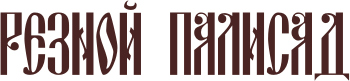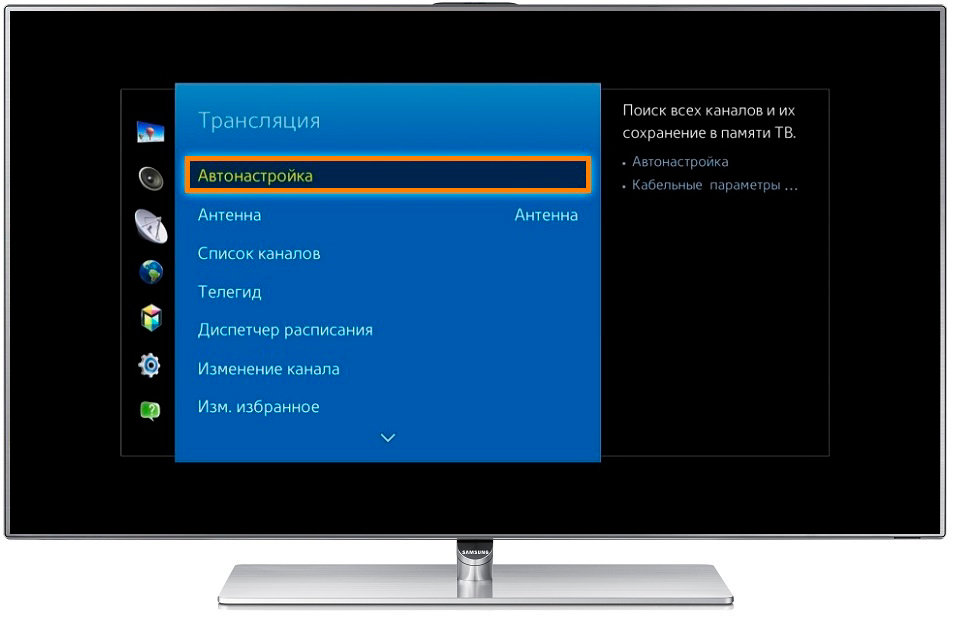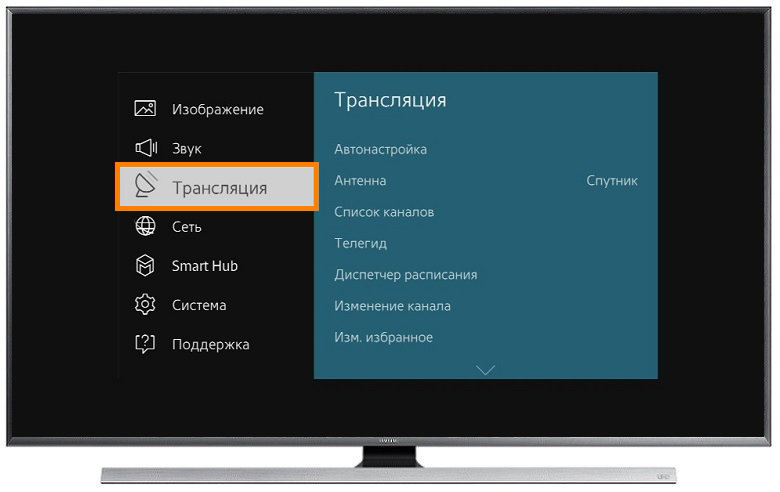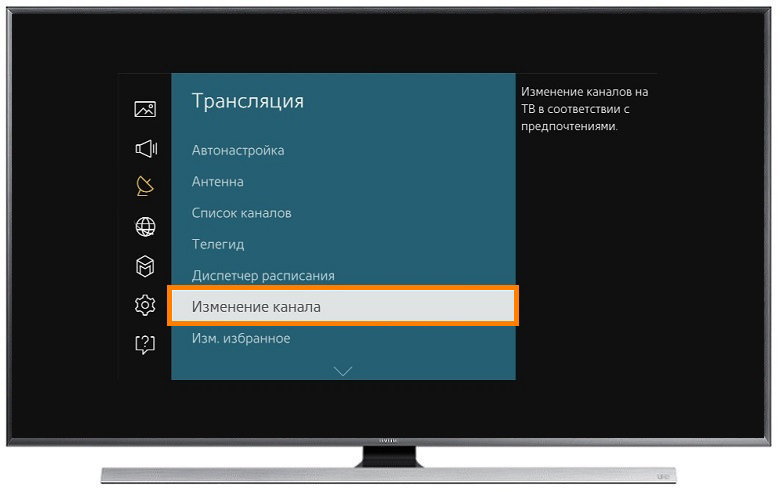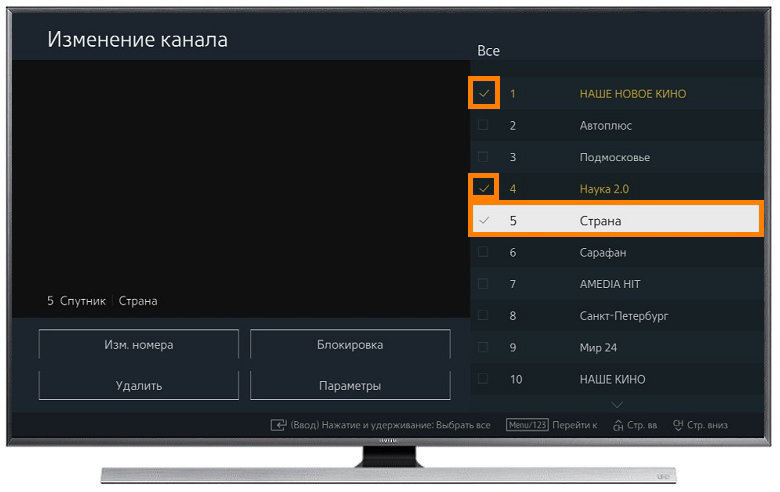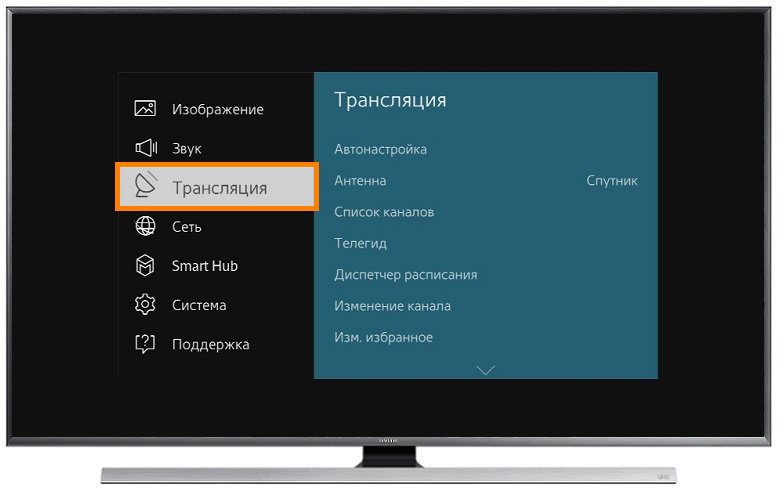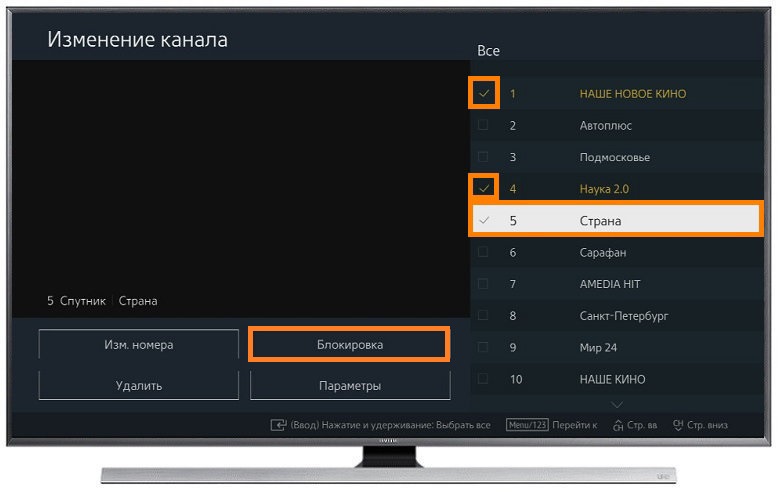Как настроить телевизор Самсунг Смарт ТВ и отрегулировать изображение
Многие владельцы ТВ от бренда Самсунг не всегда могут быстро и легко разобраться в особенностях настройки нового устройства, особенно если речь идет о Самсунг Смарт ТВ, покупать который стоит всем поклонникам современной техники. Не стоит думать, что настройка телевизора Samsung способна доставлять очень много проблем — на самом деле этот процесс занимает не так много времени, особенно если точно знать, что нужно делать в каждом конкретном случае. В любом случае нужно воспользоваться инструкцией или заранее найти всю необходимую информацию, которой и будет посвящена эта статья.

Настройка каналов
Современные телевизоры не нуждаются в покупке дополнительных устройств для просмотра цифрового телевещания – тюнер у них уже встроен. Кроме того, процесс настройки здесь доведен практически до автоматизма, особых знаний от пользователя не требуется. Как это сделать рассказано ниже, но в алгоритме могут быть отличия для разных моделей и поколений ТВ. Впрочем, в целом все похоже и разобраться можно без труда.
Автопоиск каналов
Автоматический поиск – самый простой и подходящий большинству пользователей вариант настройки телеканалов.

- Посредством ПДУ входим в настройки ТВ и выбираем «трансляция».
- Выбираем пункт «автонастройка».
- Отмечаем в качестве источника трансляции «кабель».
- Указываем тип каналов – нужны только цифровые.
- В меню режимов поиска стоит выбрать полный вариант, чтобы обнаружить ТВ и радио каналы.
- Кликаем по «сканировать» и ждем окончания процедуры. Если по каким-то причинам поиск следует прекратить, то нужно выбрать на экране кнопку «стоп».
- По окончанию поиска результат следует сохранить и проверить качество сигнала. Если какие-то каналы не показывают, то рекомендуется заново повторить процедуру.
Поиск вручную
В большинстве ситуаций автопоиск полностью себя оправдывает, но если что-то пошло не так, то можно провести настройку вручную.

- Входим в раздел «трансляции». Найти его можно в настройках девайса.
- Выбираем «ручная настройка».
- Указываем в подменю «антенна» кабельное соединение.
- Регион: «Россия». В редких случаях устанавливается «Восточная Европа».
- Если телевизор запросит код подтверждения, то стандартные варианты Samsung — четыре «0», четыре «1» или от «1» до «4».
- Остается указать частоты, по которым будет осуществлен поиск. Для эфирного цифрового телевидения их можно найти на сайте ртрс.рф, выбрав на интерактивной карте требуемый населенный пункт.
- Указываем тип каналов – «цифровые».
- Запускаем поиск и ждем окончание процедуры.
- Сохраняем результат, если каналы не были найдены, то настройку стоит повторить.
Как настроить порядок каналов
Если устройство оснащено смарт функциями, то нужно войти SmartHub посредством ПДУ. В появившемся окне с перечнем каналов в верхней части экрана справа есть кнопка «редактировать», которая позволяет удалить или заблокировать ненужные трансляции.

Чтобы на конкретном канале заблокировать телепередачи, например, неподходящий для детей контент, следует войти в «трансляция», найти подменю «блокировка каналов» и, выбрав нужный, кликнуть по нему. Появится дополнительное меню, в котором следует нажать «блокировка программ». Выбираем ненужные, вводим пароль (лучше указать тот, который вы не забудете). С его помощью можно разблокировать передачу, если она понадобится. В случае необходимости отметить такую блокировку, нужно сделать все в обратном порядке.
Настройка интернета через проводное соединение
Smart телевизоры можно подключить к сети интернет проводным или беспроводным путем. В случае с использованием провода возможны два варианта.
- Прямое подключение. Кабель провайдера напрямую вставляется в ТВ. Работает только в том случае, если для доступа к сети не нужно ее настраивать, то есть, не требуется ввода логина, пароля и адреса сервера.
- Соединение через роутер. В качестве промежуточного звена используется маршрутизатор. Такое подключение удобнее, так подходит для любой сети.

Процедура настройки приведена для серий ТВ N, M, Q, LS, так как они наиболее актуальны и распространены на рынке.
- Кабель провайдера или от роутера необходимо вставить в разъем LAN на задней панели ТВ.
- На ПДУ следует нажать кнопку «home» (значок «домик») и войти в настройки устройства.
- В пункте «общие» устанавливаем «сеть» и «открыть настройки сети».
- Далее следует указать тип сети, в данном случае это кабель.
- Произойдет автоматическое подключение, после появления окна с соответствующим сообщением кликаем по «ок», и можно начинать использование smart функций телевизора.
Совет! Если соединение не произошло, то стоит перезагрузить роутер, отключив предварительно от питания, а также заново подсоединить кабели. Если это не помогло, то стоит обратиться к провайдеру.
Регулировка изображения
Когда речь заходит о том, как настроить телевизор Samsung, стоит обратить внимание и на изображение. Сделать это можно самым простым способом при помощи ПДУ.
- При помощи Контраста можно задать параметры соотношения между наиболее ярким и темным изображением.
- Четкость помогает регулировать резкость изображения.
- Команда Яркость позволяет делать картинку более светлой или заметно затемнять ее.
- Опция под названием Цвет помогает сделать цвета насыщеннее или светлее, а также перейти в черно-белый режим.

Правильно настроенный режим цветопередачи имеет очень большое значение, поскольку именно от этого зависит восприятие изображения.
Существует также дополнительная и очень удобная опция, которая позволяет сбросить изображение полностью в том случае, если вы не можете исправить его после смены нескольких режимов настроек.
Наладка звука
Легко настраиваемый и правильно установленный звук также имеет не менее заметное значение, чем изображение. Для этого также понадобится зайти в Сервисное меню, в раздел Настройки и выбрать пункт Звук. Именно в этом разделе можно выбрать качество и способ передачи звучания.

Также стоит отметить, что многие современные модели оснащены дополнительными опциями, например, эквалайзером, функцией Dolby и режимом объемного звучания. Акустическая система каждой модели телевизора от Samsung имеет индивидуальные особенности, на которые стоит обратить внимание, поскольку именно от их правильной настройки будет зависеть качество звука и общее впечатление от него. Также необходимо знать, как правильно настроить интерфейс Смарт ТВ от Самсунг — от этого будет зависеть доступ ко всем предоставляемым мультимедийным функциям, в частности, подключению к сети интернет.
Настройка телевизора Samsung – пошаговая инструкция
Многие владельцы телевизионного оборудования от компании Samsung сталкиваются с различного рода проблемами в процессе самостоятельной настройки базовых параметров. В особенности если речь идет о моделях Smart TV.
На самом деле, настройка телевизоров Самсунг – далеко не самый сложный процесс, главное следовать инструкции, и тогда вы сможете добиться необходимого результата, потратив при этом минимум свободного времени. Разумеется, что сначала желательно изучить советы по настройке телевизора, именно об этом сейчас и пойдет речь.
Особенности телевизоров Samsung
Популярный южнокорейский бренд регулярно выпускает новые модели телевизионного оборудования, которые отличаются не только диагональю экрана, ценой, но и набором функциональных возможностей. Анализируя отзывы потребителей, можно прийти к выводу, что настроить телевизор Самсунг сможет абсолютно каждый пользователь, однако характерные особенности все-таки есть, безусловно, их нужно учитывать.

Компания постоянно прилагает максимум усилий для расширения модельного ряда, ежегодно выпуская сразу несколько новых телевизионных устройств. Каждая серия имеет свои характерные особенности, касающиеся процесса выставления базовых параметров. Иногда с этим могут возникнуть определенные трудности.
Например, телевизоры 6 серии с ЛЕД матрицей преимущественно оснащены функцией Смарт ТВ. Потенциальные покупатели, ранее не пользовавшиеся «умной» техникой, не хотят самостоятельно настраивать такие устройства, поэтому платят баснословные деньги за услуги специалистов. Это не самое мудрое решение, поскольку операционная система имеет русский язык, следовательно, чтобы настроить технику, достаточно просто следовать пошаговым советам, которые всплывают на экране.


Что делать, если вы потеряли инструкцию? Производители прекрасно понимают, что лишь малая часть потребителей продолжает пользоваться традиционной бумажной инструкцией, поэтому стараются максимально упростить интерфейс и сделать его интуитивно понятным.
В меню вы не найдете каких-либо чрезмерно сложных или запутанных команд. Достаточно просто подключить телевизор к сети и включить его с помощью пульта дистанционного управления. Настроить бесплатные телеканалы можно имея подключение к самой обычной антенне.

Конечно, устройства, выпущенные компанией Samsung, имеют свои «фишки», которые отличают их от других брендов, но поверьте, они в большей степени касаются дополнительного функционала, поэтому не станут особой проблемой.
Настройка каналов
Разумеется, что сразу после подключения телевизора у пользователей возникает вопрос, как правильно настроить прием телеканалов? Преимущественно русскоязычный интерфейс выбран по умолчанию, поэтому вам остается просто выполнять простые действия в соответствии с этим пошаговым алгоритмом:
- Откройте главное меню, нажав на пульте дистанционного управления соответствующую кнопку.
- Перейдите в раздел базовых настроек.


- Нажмите на раздел «Поиск и настройка телеканалов».
- Выберите один из двух способов поиска каналов – ручной или автоматический.


- Подождите, пока ТВ-устройство найдет каналы, а потом сохраните программы на телевизоре Samsung.
Если пользователь начнет все-таки настраивать телевизионное вещание в автоматическом режиме, то, по сути, весь процесс займет несколько минут. Устройство отыщет доступные каналы, а затем присвоит им числовые значения, их к слову, можно в дальнейшем будет изменить.
Сразу после окончания настройки телевизора Samsung первый в списке канал включится автоматически. Чтобы ознакомиться с полным списком трансляций, воспользуйтесь соответствующими кнопками на пульте дистанционного управления.
Многие не знают, как подключить и настроить внешний ресивер, в особенности, если это спутниковая приставка. Сделать это на самом деле также не сложно, поскольку преимущественно интерфейс современных приемников также переведен на русский и является максимально простым, понятным.

Теперь поговорим об особенностях автоматического и ручного поиска каналов, которые включены в бесплатные мультиплексы цифрового ТВ.
Автоматический режим
Именно функция автонастройки является причиной того, что многие эксперты определяют ТВ-технику компании Samsung как самую «умную» среди всех представленных на рынке. Каждый пользователь сможет автоматически настроить телепрограммы, расставить их по алфавиту.
Сначала нужно выбрать источник сигнала: антенна, кабель, спутник. Некоторые модели Smart TV предлагают пользователю самых популярных провайдеров: НТВ+, Телекарта, Ростелеком, Триколор. Если вы захотите воспользоваться услугами перечисленных операторов, то каналы будут найдены автоматически и расставлены согласно традиционному порядку.
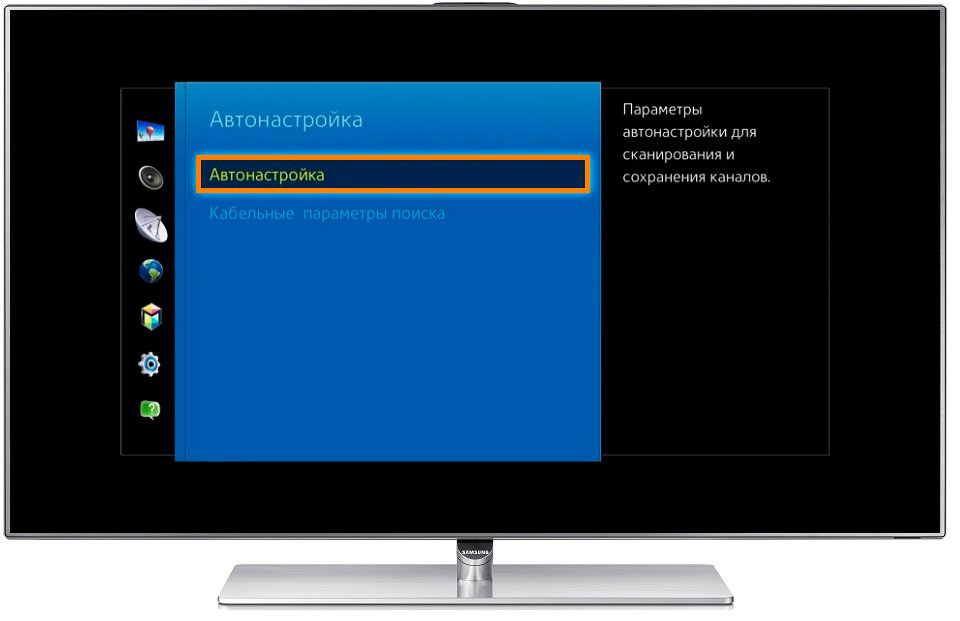
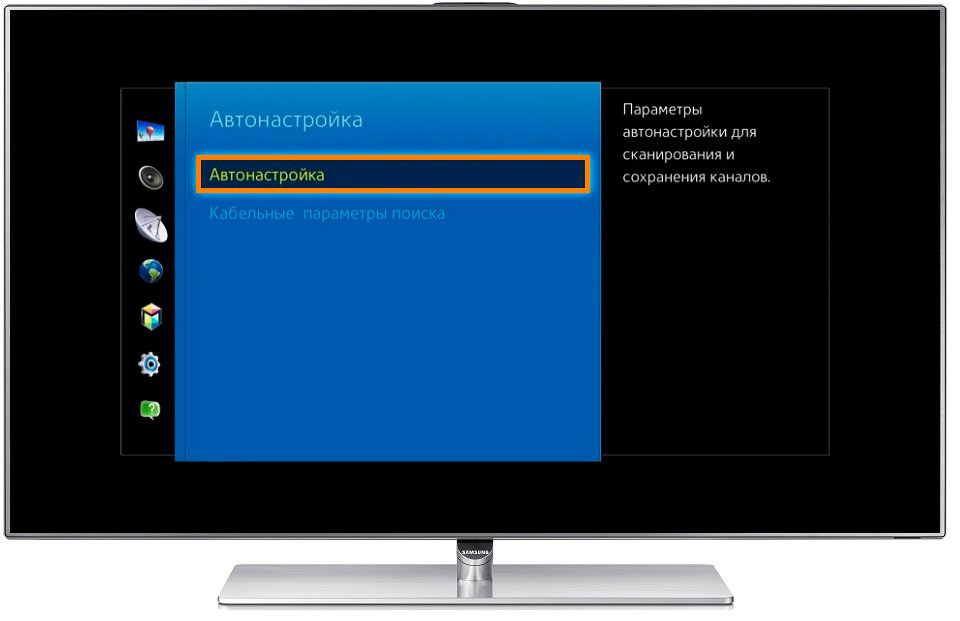
После окончания автонастройки выбери программы определенного провайдера. Они будут расставлены в соответствии с установками оператора телевизионного вещания. Чтобы изменить расположение каналов, воспользуйтесь функцией «Перемещение»:
- Нажмите на пульте дистанционного управления кнопку главного Меню.
- Затем выберите команду «Трансляция» она представлена в виде иконки спутниковой тарелки белого цвета.
- Листаем вниз, пока не наткнемся на команду «Изменение номера телеканала», активируйте ее, выбрав «Включить».
- Чтобы перейти к следующему шагу, вернитесь на вкладку «Дом», а потом опять открывайте раздел «Трансляции», нажмите вправо и выберите команду «Изменение».
- Выберите канал, местоположение которого вы бы хотели поменять, выделите его галочкой, а потом нажмите на «Изменение номера».
Запустить автоматический поиск можно и без пульта ДУ. Если вы используете ЖК телевизор Smart TV, тогда можно включить автонастройку с помощью клавиатуры, мыши или самого обычного смартфона. Обычные телевизоры можно настраивать через навигационные кнопки, расположенные на передней панели устройства.
Ручной режим
Чтобы провести перенастройку телеканалов на уже старой модели телевизора Samsung вручную, не вызывая мастера, нужно учитывать сразу несколько необычайно важных нюансов:
- старые модели отличаются от новых сложным и непонятным интерфейсом, из-за этого возникают проблемы;
- устаревшие телевизоры не оснащены функцией автоматической настройки;
- старые телевизоры Samsung не способны транслировать изображение в высоком разрешении.
Ручная настройка предполагает изменение многих важных базовых параметров. Иногда это отпугивает пользователей, хотя на самом деле в этом нет ничего сложного, нужно просто правильно настроить частоту, сломать телевизор вы точно не сможете.
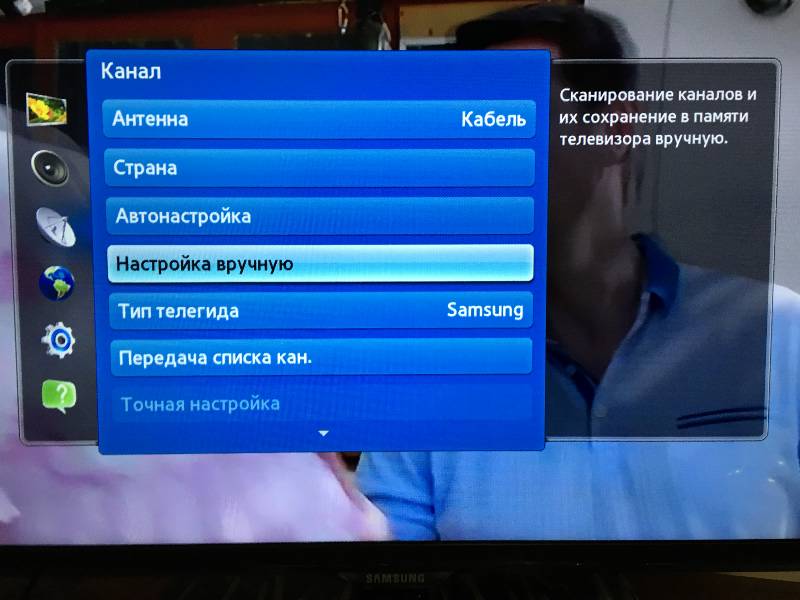
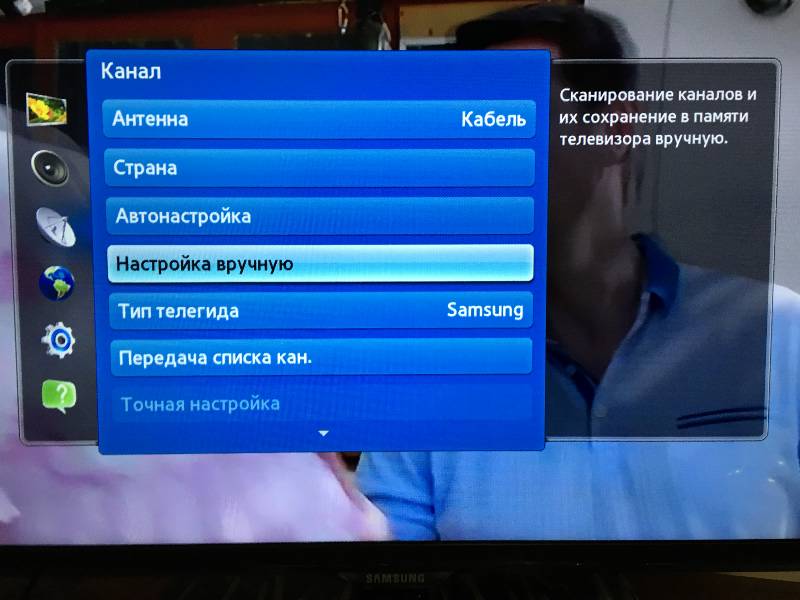
Как настроить телевизор вручную? Следуйте простой пошаговой инструкции:
- Откройте главное меню, а потом перейдите в раздел «Антенна».
- Выбираем «Настройка вручную» – «Настройка цифровых телеканалов».
- Нажимаем на «Создать», вследствие чего откроется окно с дополнительными показателями: чистота, модуль, передача.
- Сначала необходимо задать следующие параметры 170000 кГц, 128 QAM и 6900 KS/s.
- Телевизор будет настраиваться определенное время, осуществляя поиск каналов. Изображения будет изменяться, начнут появляться кадры телевизионных программ.
- После окончания нужно нажать на кнопку «Сохранить», после чего, появится окно для регулирования частоты, модуля и передачи, последние параметры оставляем без изменений, но указываем новую частоту – 178000 кГц, снова запускаем поиск.
По такому же принципу можно продолжать поиск телеканалов, постоянно прибавляя к частоте 8000 кГц. Эксперименты подобного рода могут проводиться вплоть до показателя 226000.
Таким образом, также можно существенно улучшить качество звука и изображения, сделав их очень четкими. Зайдите в меню и выберите раздел «Изображение», а потом произвольно настраивайте четкость, яркость, контрастность и прочие параметры.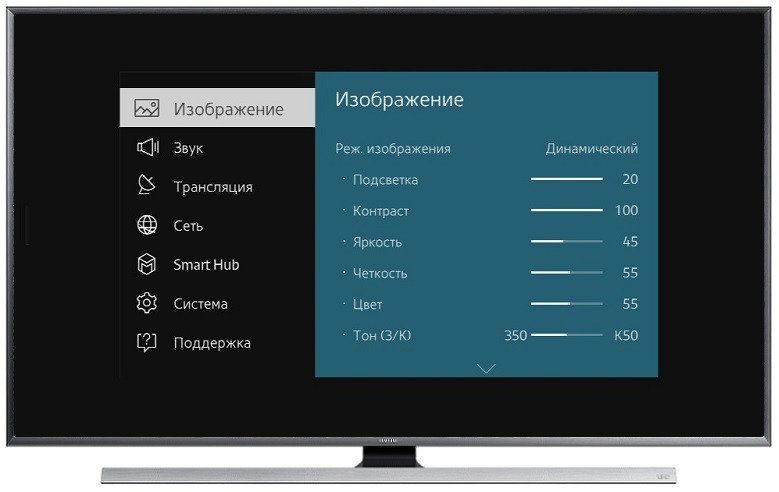
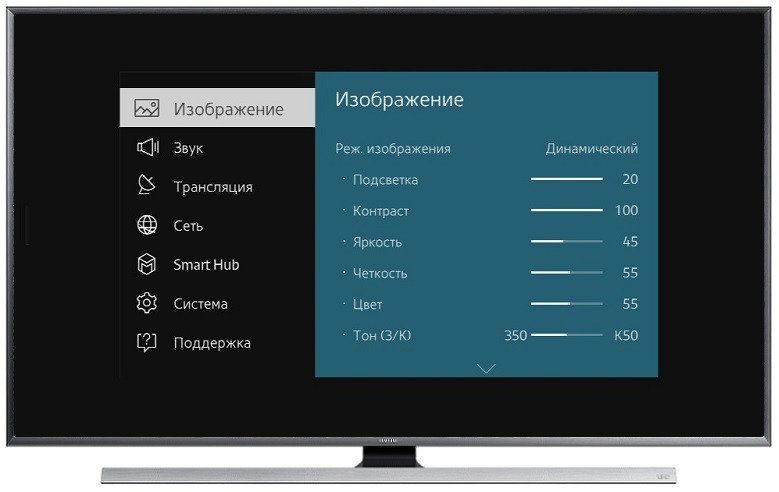
Вручную также можно отсортировать каналы. Для этого откройте главное меню, а потом перейдите в раздел «Трансляция». Напротив нужных программ поставьте галочки. Здесь же можно добавить любимые каналы в избранное или сохранить действующую расстановку.
Редактирование и удаление
Чтобы удалить ненужные каналы, добавить новые или отсортировать их, расположив излюбленные в верхней части списка, воспользуйтесь опцией «Изменение».
Как настроить каналы? Чтобы отрегулировать телеканалы, следуйте простой пошаговой инструкции:
- Откройте меню, выберите раздел «Трансляция» или «Прямой эфир».


- Нажмите на пульте дистанционного управления вправо.
- Выберите параметр «Изменение».


- Выделите галочками каналы, которые будут удалены.


- Чтобы передвинуть телеканалы, используйте стрелки на пульте.
Как вы видите, отрегулировать сетку телевизионного вещания необычайно просто. Достаточно просто следовать описанному ранее алгоритму.
Особое внимание следует уделить тому, что перемещая канал, который имеет название, будете просто менять его местами с другими. Например, если вы хотите перенести ТНТ с 20 позиции на 2, на которой уже находится СТС, то смещения не будет, они просто поменяются позициями.
Однако если телепрограмма не имеет названия, то будет происходить сдвиг в определенную сторону всей сетки. Иногда выставленное расположение может сбиваться, поэтому приходится периодически снова и снова проделывать эту процедуру.
Блокировка отдельных каналов
Существует много причин, почему телевизор не показывает определенные каналы, в некоторых случаях их заблокировал сам пользователь. С какой целью это делается? Все очень просто и понятно, установка пароля на телеканалы позволяет заблокировать от детей. Чтобы провести настройку каналов, установив на некоторые пароль, следуйте инструкции:
- Открываем главное меню.
- Выбираем раздел «Трансляция».


- Нажимаем на команду «Блокировка».
- Активируем ее путем выбора «Включить».
- Выбираем каналы, которые вы хотите заблокировать, просто поставьте возле них галочку.


По умолчанию система блокирует их стандартным паролем – 0000. Однако перед сохранением внесенных изменений телевизор предложит установить собственный пароль.
Если в определенный момент необходимость в блокировке исчезнет, то ее очень легко отменить, для этого нужно снова зайти в раздел «Трансляция» выбрать «Блокировка», а потом просто отключить эту функцию, введя установленный пароль.
Настройка картинки и звука
Когда речь заходит о том, как настроить изображение или отрегулировать громкость, многие пользователи сталкиваются с проблемами. Сделать это на самом деле очень легко. Вам понадобится пульт дистанционного управления.
Зачастую картинка бывает чрезмерно темной или светлой, для настройки оптимальной цветопередачи зайдите в соответствующие настройки. Открываем сервисное меню, нажав на кнопку пульта ДУ, а потом переходим в раздел «Изображение».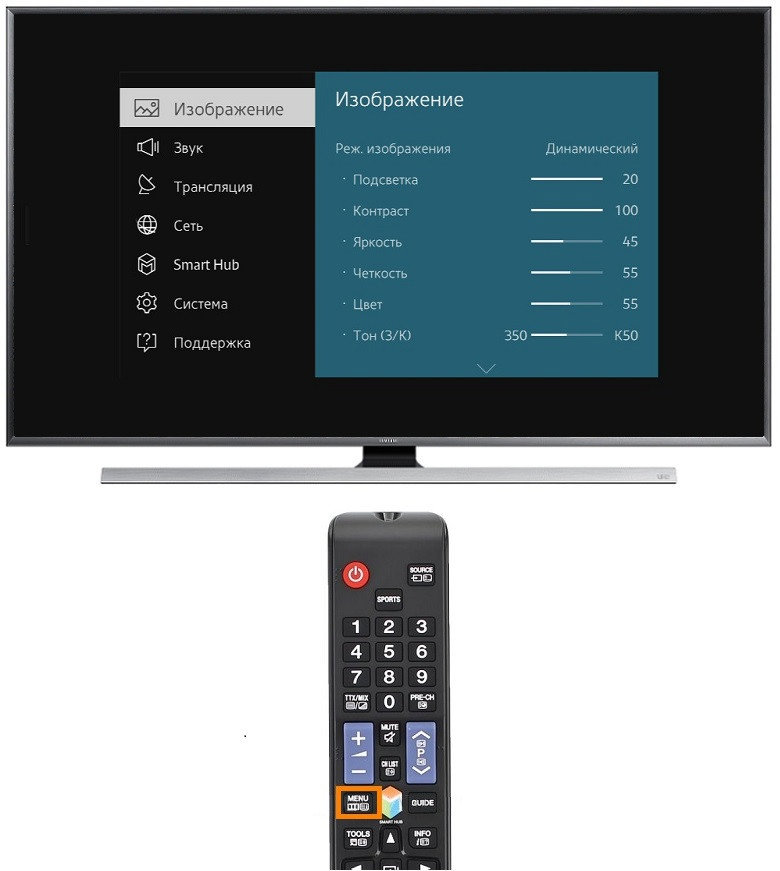
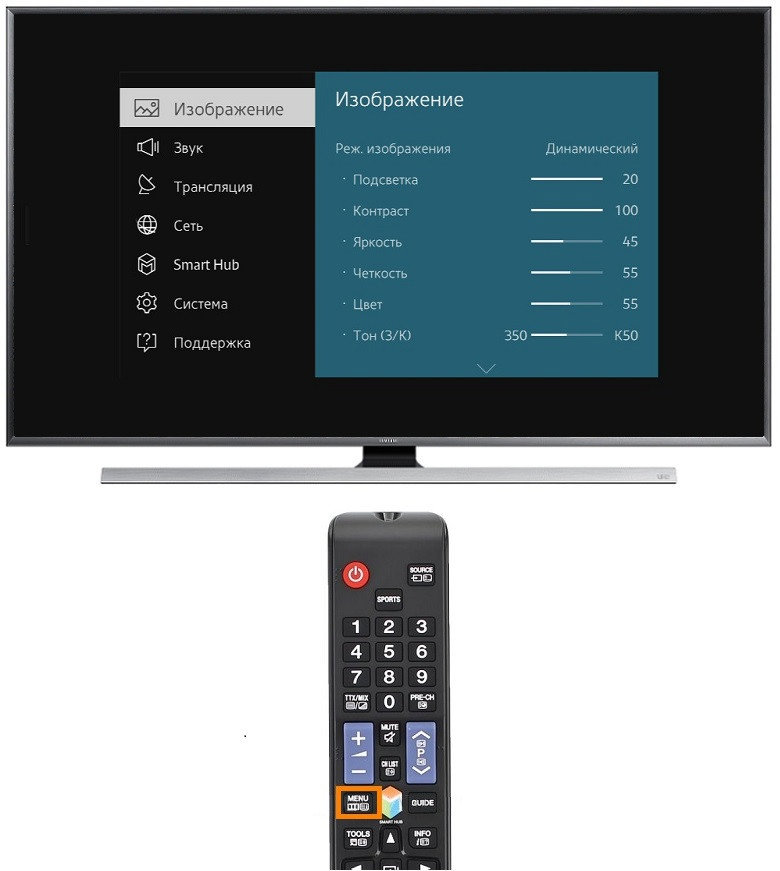
- меняя контрастность, пользователь регулирует соотношение темных и светлых тонов;
- четкость позволяет избавиться от эффекта размытия, настраивается резкость изображения;
- регулировка яркости позволит сделать картинку темнее или светлее в зависимости от ситуации;
- корректировка цвета позволяет сделать изображение максимально насыщенным.
Правильно отрегулированная передача цвета обеспечит трансляцию максимально качественного изображения. Телевизоры Samsung позволяют также проводить углубленную настройку изображения, но в большей степени эта команда подходит для опытных пользователей.
Также несколько слов нужно сказать о том, как настраивается звук. Поверьте, этот параметр влияет на просмотр не менее, чем корректировка изображения. Зайдите в сервисное меню, а именно во вкладку «Настройки», а потом выберите подраздел «Звук», здесь нужно выбрать «Качество и способ передачи звука».

Более новые модели телевизионного оборудования оснащены дополнительным функционалом для регулировки звуковых параметров. Во-первых, следует отметить эквалайзер, Dolby и режим объемного звучания.
Акустическая система абсолютно всех моделей телевизоров имеет индивидуальные особенности, которые, несомненно, нужно учитывать, чтобы правильно настроить звук. Каждый параметр в итоговом счете сказывается на общем звучании.
Безусловно, модели Smart TV оснащены более детальной системой настроек звука и изображения, поэтому пользователь сможет подкорректировать работу телевизионного оборудования под себя. Настраивая картинку, откройте изображение и сравнивайте по нему, как сильно отличается созданный вами шаблон от параметров по умолчанию.
На этом собственно все. Мы рассмотрели все тонкости настроек телевизоров Samsung и дали конкретные рекомендации, которые позволят подобрать оптимальные параметры.
Как настроить телевизор Самсунг: звук, изображение, каналы
Владельцы телевизоров Samsung нередко сталкиваются с трудностями с настройками, связанными со звуком или поиском доступных каналов. Особенно актуальны эти проблемы с моделями, поддерживающими функцию Smart TV.
Но, подготовка аппарата Samsung к работе – несложный процесс, если предварительно изучить этот вопрос. О том, как настроить телевизор Самсунг далее в статье.
Подключаем телевизор
Телевизоры фирмы Samsung выпускают на российском рынке уже многие годы. ТВ-устройство отличается доступной ценой, а также набором полезных функций. Проанализировав в интернете отзывы пользователей, можно прийти к выводу, что самостоятельная настройка – довольно простой процесс, если учитывать некоторые нюансы.

Для правильного первого включения телевизора желательно (особенно тем, кто прежде не работал с современными телевизорами) для начала изучить инструкцию по эксплуатации. Это объясняется тем, что придется настроить телевизор Самсунг и плагин Smart TV.
Задача упрощается тем, что производители понимают, что современные пользователи не желают часами листать толстые бумажные инструкции, а потому делают интерфейс максимально интуитивным.
После включения телевизора в сеть нужно воспользоваться пультом дистанционного управления, чтобы согласиться с лицензионным соглашением и перейти к дальнейшим настройкам телевизора Samsung.
Настраиваем каналы
Чтобы насладиться высококачественным изображением на новом телевизоре Самсунг, необходимо правильно настроить приём доступных телеканалов. Обычно русский интерфейс в меню должен быть установлен автоматически, а потому не придётся тратить времени на изменение языка.
Порядок действий:
- Перейти в главное меню с пульта дистанционного управления.
- Выбрать раздел настроек.
- Щелкнуть по вкладке «настройка и поиск каналов».
- Выбрать ручной или автоматический тип поиска.
- Подождать, когда ТВ-оборудование просканирует имеющиеся частоты и покажет список доступных для просмотра каналов.
Желательно использовать автоматический поиск доступных телепрограмм, поскольку операцию получится провести всего за несколько минут. Устройство автоматически начнет поиск, а после присвоит найденным каналам числовые значения, которые после можно самостоятельно изменить по желанию.
Как только поиск каналов в телевизоре Samsung будет завершена, аппарат автоматически включит первый канал по созданному списку.
Об особенностях автоматической и ручной настройки желательно узнать подробнее, чтобы не совершать ошибок.
Ручная настройка
Такой тип поиска обычно применяют на старых моделях телевизора, поскольку «автомат» там отсутствует. При выборе ручного режима поиска каналов ТВ телевизора Samsung необходимо учитывать, что придётся изменять заводские настройки.

Именно это часто отпугивает пользователей, хотя ничего сложного в этом нет. Не стоит пугаться ошибок, ведь, выбрав неправильную частоту, пользователь не сможет сломать телевизор – после можно установить и другие, правильные значения.
Операцию можно провести своими руками по следующему алгоритму:
- Перейти в главное меню и выбрать раздел «Антенна».
- Далее щелкаем по ручной настройки и выбираем «Поиск цифровых каналов».
- В новой вкладке должны появиться пункт с дополнительными настройками: частота, модуль, передача. Там ставим следующие параметры: 170000 кГц, 128 QAM, 6900 KS/s.
- Далее необходимо подождать, пока настройки будут автоматически загружены в систему и осуществится поиск.
- После ввода нужных настроек, на экране начнут появляться программы на телевизоре Samsung.
- Как только настройки будут закончены, необходимо сохранить результат и отрегулировать показатели частоты, модуля и передачи. В этом случае необходимо изменить только частоту на 178000 кГц. После этого ещё раз запустить поиск.
По такому же принципу можно найти все доступные каналы, прибавляя к частоте 8000 кГц. Используя ручную настройку, получится самостоятельно подобрать идеальное качество звука и изображения на телевизоре, чтобы картинка получилась максимально четкой. Для этого требуется выбрать раздел «Изображение» и настроить контраст, четкость и яркость по своему усмотрению.
Также пользователь получает возможность своими руками установить порядок каналы в зависимости от собственных предпочтений.
Для этого необходимо перейти в меню, и выбрать раздел «Трансляция». Напротив нужной программы требуется поставить соответствующую галочку.
Автоматический режим
В каждом современном телевизоре Samsung имеется функция автоматической настройки телеканалов. Чтобы произвести поиск, необходимо выбрать источник сигнала: спутник, кабель или антенна.
Для поиска, нужно перейти в меню, выбрать вкладку «Поиск каналов» и запустить автоматический режим. Программы выстроятся в определенном порядке.

Чтобы самостоятельно изменить расположение телегида, необходимо выбрать функцию перемещения:
- Зайти в главное меню.
- Перейти во вкладку «Трансляция» (иконка тарелки).
- Переместить ползунок вниз и найти команду «Изменение номера канала». Щелкнуть по ней, чтобы активировать.
- Вернуться на вкладку «Дом» и снова открыть раздел «Трансляция», выбрать «Изменение».
- Выбрать программу, которую необходимо переместить на другое место в списке каналов. Поставить на нём галочку и выбрать изменение номера.
Настройка изображения
Произвести настройку изображения можно также легко, как найти каналы, но эта операция займет куда меньше времени. Для управления устройством обязательно нужно использовать пульт дистанционного управления.

Иногда изображение на экране становится чересчур светлым или темным. Чтобы подобрать оптимальную цветопередачу, необходимо перейти в меню и выбрать пункт с настройками. Далее перейти в раскладку «Изображение».
Пояснения:
- Изменяя параметры контрастности, можно подобрать наиболее светлые и тёмные тона.
- Регулируя чёткость – убрать эффект размытия и поставить резкость в необходимый показатель, приятный для глаз.
- Перемещая ползунок яркости, картинку можно сделать светлее или темнее в зависимости от освещения в доме.
- Изменение цвета позволяет повысить насыщенность.
Если правильно отрегулировать цветопередачу, то можно получить на выходе качественную картинку. В телевизоре Samsung также есть возможность активировать углубленные настройки, но этим стоит заниматься только опытным пользователям, которые умеют работать с сервисным меню.
Настройка звука
Правильная настройка звука влияет на просмотр так же сильно, как корректировка изображения. Для регулировки необходимо перейти в меню, выбрать «Настройки» и перейдите в раздел «Звук», где щелкнуть на «Качество и способ передачи».
Самые современные телевизоры имеют большой функционал для настроек звуковых параметров. В первую очередь необходимо уделить внимание эквалайзеру, который служит для передачи объемного звучания.
Акустическая система имеет индивидуальные параметры, которые необходимо учитывать, чтобы настроить звук в конкретном помещении. Измененные параметры будет влиять на финальное качество звука.
Настройка каналов на телевизоре Smart TV
Если был приобретен телевизор последней серии с функцией Smart TV, то настройка аналогового телевидения – очень простая задача, с которой можно справиться буквально за несколько минут.

Функция Smart TV на телевизоре Samsung позволяет быстро выбрать провайдера, к которому подключён абонент: НТВ+, Ростелеком, Триколор.
Если воспользоваться этой функцией, то каналы будут настроены в автоматическом режиме и расставлены по стандартному порядку, что предусмотрено провайдером.
Инструкция:
- Перейти в главное меню, найти вкладку «Трансляция», которая помечена значком антенны.
- Выбрать автонастройку.
- Нажать на клавишу «Пуск».
- В появившемся окне активировать полный режим и нажать «Сканер».
- Осталось дождаться, когда все доступные каналы будут доступны после поиска.
Важно знать, что Самсунг Смарт ТВ предоставляет расширенные возможности для поиска каналов (если настроен IP и есть вход в интернет).
К примеру, запустить автоматический режим можно и без ПДУ. Для этого подойдет мышь, подсоединенная к телевизору, или мобильный телефон. Но для начала на сотовый нужно скачать приложение «ПДУ».
Как настроить изображение на телевизоре Самсунг — картинка настройки
Особенности ТВ Samsung
Известная компания Самсунг вполне заслуженно считается одним из лидирующих брендов на рынке бытовой техники. Телевизоры этой фирмы считаются одними из лучших, что подтверждают многочисленные пользователи. Производитель стремится расширять доступный ряд моделей устройств и каждый год выпускает определенное количество новых вариантов, оснащенных полным набором всех необходимых опций. Каждая серия имеет свои особенности настроек, и разобраться в них порой бывает не так просто. Современный жидкокристаллический телик, например, модель 5500, с улучшенным функционалом оснащен дополнительными опциями и способен достаточно легко настраиваться.
На самом деле настройка ЖК телевизора от данного бренда достаточно редко доставляет проблемы пользователям. Настроить такой ТВ можно максимально быстро даже в том случае, если вы потеряете инструкцию: все опции интерфейса меню предельно понятны и точны на интуитивном уровне для каждого. Для этого будет достаточно пульта ДУ и имеющегося подключения к самой стандартной антенне. Чтобы вопрос о том, как правильно настроить телевизор Самсунг, не смог поставить вас в тупик, следует помнить о том, что все опции доступны в Сервисном меню, зайти в которое можно путем нажатия кнопки Menu на пульте управления.
Любой владелец нового ТВ хочет выяснить, каким образом настроить каналы в своем новом телевизоре. Сделать это можно через Меню, где по умолчанию установлен английский язык, который при желании вы можете поменять. Особенности телевизора Самсунг позволяют сделать это без особых усилий.
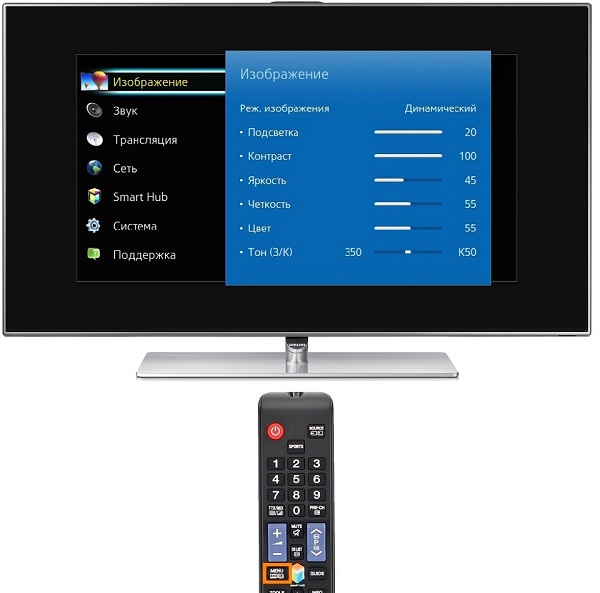
Язык лучше менять заранее, поскольку русскоязычный интерфейс поможет быстрее освоиться с функционалом нового ТВ.
Как настроить каналы
Правильный способ настроек должен начинаться с каналов, установив которые, можно переходить к следующим этапам. После установки более привычного русскоязычному пользователю языка, настраивание списка каналов покажется совсем простой задачей для каждого:
- необходимо зайти в меню;
- выбрать пункт настроек;
- затем нажать на кнопку Поиск и настройка каналов;
- выбрать ручной способ или автоматическую настройку.
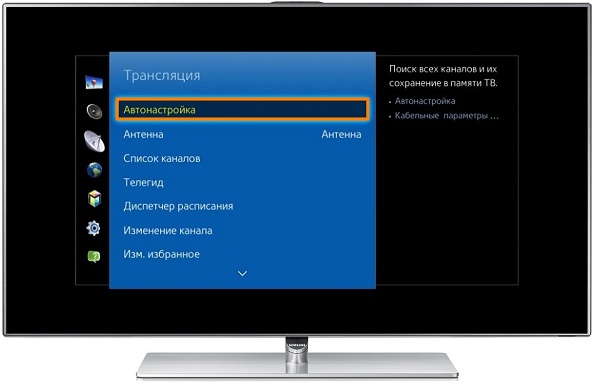
При выборе второго варианта все каналы на телевизоре будут настраиваться автоматическим образом. От пользователя потребуется лишь следить за процессом, пока Samsung будет самостоятельно искать все доступные каналы и присваивать им имена.
После окончания поиска можно будет переименовать определенные каналы при помощи стандартного меню. Когда устройство закончит сканирование всех доступных диапазонов, первый найденный канал включится автоматически. Затем пользователь сможет просмотреть весь список при помощи соответствующих кнопок ПДУ. Если используется внешнее устройство, его нужно отрегулировать самостоятельно, особенно если речь идет о спутниковом ресивере. Для этого понадобится выбрать специальный источник информации, предназначенный для ТВ, нажав на кнопку Sourse. Подробнее о настройках цифровых каналов для ТВ Самсунг можно узнать из этой статьи.
Регулировка изображения
Когда речь заходит о том, как настроить телевизор Samsung, стоит обратить внимание и на изображение. Сделать это можно самым простым способом при помощи ПДУ. Зачастую картинка на экране может казаться слишком темной или светлой — для того, чтобы получить нужный цвет, необходимо зайти в настройки цветопередачи. Вам понадобится открыть Сервисное меню при помощи кнопки, указанной выше, и выбрать раздел Изображение, затем зайти в меню с соответствующими параметрами.
- При помощи Контраста можно задать параметры соотношения между наиболее ярким и темным изображением.
- Четкость помогает регулировать резкость изображения.
- Команда Яркость позволяет делать картинку более светлой или заметно затемнять ее.
- Опция под названием Цвет помогает сделать цвета насыщеннее или светлее, а также перейти в черно-белый режим.

Правильно настроенный режим цветопередачи имеет очень большое значение, поскольку именно от этого зависит восприятие изображения.
Существует также дополнительная и очень удобная опция, которая позволяет сбросить изображение полностью в том случае, если вы не можете исправить его после смены нескольких режимов настроек.
Особенности телевизоров Samsung
Популярный южнокорейский бренд регулярно выпускает новые модели телевизионного оборудования, которые отличаются не только диагональю экрана, ценой, но и набором функциональных возможностей. Анализируя отзывы потребителей, можно прийти к выводу, что настроить телевизор Самсунг сможет абсолютно каждый пользователь, однако характерные особенности все-таки есть, безусловно, их нужно учитывать.
Компания постоянно прилагает максимум усилий для расширения модельного ряда, ежегодно выпуская сразу несколько новых телевизионных устройств. Каждая серия имеет свои характерные особенности, касающиеся процесса выставления базовых параметров. Иногда с этим могут возникнуть определенные трудности.
Например, телевизоры 6 серии с ЛЕД матрицей преимущественно оснащены функцией Смарт ТВ. Потенциальные покупатели, ранее не пользовавшиеся «умной» техникой, не хотят самостоятельно настраивать такие устройства, поэтому платят баснословные деньги за услуги специалистов. Это не самое мудрое решение, поскольку операционная система имеет русский язык, следовательно, чтобы настроить технику, достаточно просто следовать пошаговым советам, которые всплывают на экране.
Что делать, если вы потеряли инструкцию? Производители прекрасно понимают, что лишь малая часть потребителей продолжает пользоваться традиционной бумажной инструкцией, поэтому стараются максимально упростить интерфейс и сделать его интуитивно понятным.
В меню вы не найдете каких-либо чрезмерно сложных или запутанных команд. Достаточно просто подключить телевизор к сети и включить его с помощью пульта дистанционного управления. Настроить бесплатные телеканалы можно имея подключение к самой обычной антенне.
Конечно, устройства, выпущенные компанией Samsung, имеют свои «фишки», которые отличают их от других брендов, но поверьте, они в большей степени касаются дополнительного функционала, поэтому не станут особой проблемой.
Настройка каналов
Разумеется, что сразу после подключения телевизора у пользователей возникает вопрос, как правильно настроить прием телеканалов? Преимущественно русскоязычный интерфейс выбран по умолчанию, поэтому вам остается просто выполнять простые действия в соответствии с этим пошаговым алгоритмом:
- Откройте главное меню, нажав на пульте дистанционного управления соответствующую кнопку.
- Перейдите в раздел базовых настроек.
- Нажмите на раздел «Поиск и настройка телеканалов».
- Выберите один из двух способов поиска каналов – ручной или автоматический.
- Подождите, пока ТВ-устройство найдет каналы, а потом сохраните программы на телевизоре Samsung.
Если пользователь начнет все-таки настраивать телевизионное вещание в автоматическом режиме, то, по сути, весь процесс займет несколько минут. Устройство отыщет доступные каналы, а затем присвоит им числовые значения, их к слову, можно в дальнейшем будет изменить.
Сразу после окончания настройки телевизора Samsung первый в списке канал включится автоматически. Чтобы ознакомиться с полным списком трансляций, воспользуйтесь соответствующими кнопками на пульте дистанционного управления.
Многие не знают, как подключить и настроить внешний ресивер, в особенности, если это спутниковая приставка. Сделать это на самом деле также не сложно, поскольку преимущественно интерфейс современных приемников также переведен на русский и является максимально простым, понятным.
Теперь поговорим об особенностях автоматического и ручного поиска каналов, которые включены в бесплатные мультиплексы цифрового ТВ.
Автоматический режим
Именно функция автонастройки является причиной того, что многие эксперты определяют ТВ-технику компании Samsung как самую «умную» среди всех представленных на рынке. Каждый пользователь сможет автоматически настроить телепрограммы, расставить их по алфавиту.
Сначала нужно выбрать источник сигнала: антенна, кабель, спутник. Некоторые модели Smart TV предлагают пользователю самых популярных провайдеров: НТВ+, Телекарта, Ростелеком, Триколор. Если вы захотите воспользоваться услугами перечисленных операторов, то каналы будут найдены автоматически и расставлены согласно традиционному порядку.
После окончания автонастройки выбери программы определенного провайдера. Они будут расставлены в соответствии с установками оператора телевизионного вещания. Чтобы изменить расположение каналов, воспользуйтесь функцией «Перемещение»:
- Нажмите на пульте дистанционного управления кнопку главного Меню.
- Затем выберите команду «Трансляция» она представлена в виде иконки спутниковой тарелки белого цвета.
- Листаем вниз, пока не наткнемся на команду «Изменение номера телеканала», активируйте ее, выбрав «Включить».
- Чтобы перейти к следующему шагу, вернитесь на вкладку «Дом», а потом опять открывайте раздел «Трансляции», нажмите вправо и выберите команду «Изменение».
- Выберите канал, местоположение которого вы бы хотели поменять, выделите его галочкой, а потом нажмите на «Изменение номера».
Запустить автоматический поиск можно и без пульта ДУ. Если вы используете ЖК телевизор Smart TV, тогда можно включить автонастройку с помощью клавиатуры, мыши или самого обычного смартфона. Обычные телевизоры можно настраивать через навигационные кнопки, расположенные на передней панели устройства.
Ручной режим
Чтобы провести перенастройку телеканалов на уже старой модели телевизора Samsung вручную, не вызывая мастера, нужно учитывать сразу несколько необычайно важных нюансов:
- старые модели отличаются от новых сложным и непонятным интерфейсом, из-за этого возникают проблемы;
- устаревшие телевизоры не оснащены функцией автоматической настройки;
- старые телевизоры Samsung не способны транслировать изображение в высоком разрешении.
Ручная настройка предполагает изменение многих важных базовых параметров. Иногда это отпугивает пользователей, хотя на самом деле в этом нет ничего сложного, нужно просто правильно настроить частоту, сломать телевизор вы точно не сможете.
Как настроить телевизор вручную? Следуйте простой пошаговой инструкции:
- Откройте главное меню, а потом перейдите в раздел «Антенна».
- Выбираем «Настройка вручную» – «Настройка цифровых телеканалов».
- Нажимаем на «Создать», вследствие чего откроется окно с дополнительными показателями: чистота, модуль, передача.
- Сначала необходимо задать следующие параметры 170000 кГц, 128 QAM и 6900 KS/s.
- Телевизор будет настраиваться определенное время, осуществляя поиск каналов. Изображения будет изменяться, начнут появляться кадры телевизионных программ.
- После окончания нужно нажать на кнопку «Сохранить», после чего, появится окно для регулирования частоты, модуля и передачи, последние параметры оставляем без изменений, но указываем новую частоту – 178000 кГц, снова запускаем поиск.
По такому же принципу можно продолжать поиск телеканалов, постоянно прибавляя к частоте 8000 кГц. Эксперименты подобного рода могут проводиться вплоть до показателя 226000.
Таким образом, также можно существенно улучшить качество звука и изображения, сделав их очень четкими. Зайдите в меню и выберите раздел «Изображение», а потом произвольно настраивайте четкость, яркость, контрастность и прочие параметры.
Вручную также можно отсортировать каналы. Для этого откройте главное меню, а потом перейдите в раздел «Трансляция». Напротив нужных программ поставьте галочки. Здесь же можно добавить любимые каналы в избранное или сохранить действующую расстановку.
Редактирование и удаление
Чтобы удалить ненужные каналы, добавить новые или отсортировать их, расположив излюбленные в верхней части списка, воспользуйтесь опцией «Изменение».
Как настроить каналы? Чтобы отрегулировать телеканалы, следуйте простой пошаговой инструкции:
- Откройте меню, выберите раздел «Трансляция» или «Прямой эфир».
- Нажмите на пульте дистанционного управления вправо.
- Выберите параметр «Изменение».
- Выделите галочками каналы, которые будут удалены.
- Чтобы передвинуть телеканалы, используйте стрелки на пульте.
Как вы видите, отрегулировать сетку телевизионного вещания необычайно просто. Достаточно просто следовать описанному ранее алгоритму.
Особое внимание следует уделить тому, что перемещая канал, который имеет название, будете просто менять его местами с другими. Например, если вы хотите перенести ТНТ с 20 позиции на 2, на которой уже находится СТС, то смещения не будет, они просто поменяются позициями.
Однако если телепрограмма не имеет названия, то будет происходить сдвиг в определенную сторону всей сетки. Иногда выставленное расположение может сбиваться, поэтому приходится периодически снова и снова проделывать эту процедуру.
Настройка картинки и звука
Когда речь заходит о том, как настроить изображение или отрегулировать громкость, многие пользователи сталкиваются с проблемами. Сделать это на самом деле очень легко. Вам понадобится пульт дистанционного управления.
Зачастую картинка бывает чрезмерно темной или светлой, для настройки оптимальной цветопередачи зайдите в соответствующие настройки. Открываем сервисное меню, нажав на кнопку пульта ДУ, а потом переходим в раздел «Изображение».
- меняя контрастность, пользователь регулирует соотношение темных и светлых тонов;
- четкость позволяет избавиться от эффекта размытия, настраивается резкость изображения;
- регулировка яркости позволит сделать картинку темнее или светлее в зависимости от ситуации;
- корректировка цвета позволяет сделать изображение максимально насыщенным.
Правильно отрегулированная передача цвета обеспечит трансляцию максимально качественного изображения. Телевизоры Samsung позволяют также проводить углубленную настройку изображения, но в большей степени эта команда подходит для опытных пользователей.
Также несколько слов нужно сказать о том, как настраивается звук. Поверьте, этот параметр влияет на просмотр не менее, чем корректировка изображения. Зайдите в сервисное меню, а именно во вкладку «Настройки», а потом выберите подраздел «Звук», здесь нужно выбрать «Качество и способ передачи звука».
Более новые модели телевизионного оборудования оснащены дополнительным функционалом для регулировки звуковых параметров. Во-первых, следует отметить эквалайзер, Dolby и режим объемного звучания.
Акустическая система абсолютно всех моделей телевизоров имеет индивидуальные особенности, которые, несомненно, нужно учитывать, чтобы правильно настроить звук. Каждый параметр в итоговом счете сказывается на общем звучании.
Безусловно, модели Smart TV оснащены более детальной системой настроек звука и изображения, поэтому пользователь сможет подкорректировать работу телевизионного оборудования под себя. Настраивая картинку, откройте изображение и сравнивайте по нему, как сильно отличается созданный вами шаблон от параметров по умолчанию.
На этом собственно все. Мы рассмотрели все тонкости настроек телевизоров Samsung и дали конкретные рекомендации, которые позволят подобрать оптимальные параметры.
Как настроить изображения в телевизоре
Изображение на устройстве состоит из пяти параметров:
- Размер.
- Яркость.
- Контрастность.
- Цвет.
- Фокус.
Все эти составляющие необходимы для настраивания базового изображения, если пользователь не умеет работать с настройками на специальном уровне. Профессиональное настраивание следующее:
- Тестовые. Они содержат в себе тестовые зоны.
- Необходимые для настраивания на специальном уровне.
- Взятые из реальной жизни.

В зависимости от модели
Основное настраивание не отличаются в разных моделях. В меню так и будет 5 составляющих, и способ их настройки одинаковый. Нам просто нужно зайти в меню, выбрать настройки и поставить необходимые значения. Отличие может быть только в интерфейсе. Но основной внешний вид одинаковый (черно-белые полоски для яркости, серо-белые для контрастности).
Отличаться будут тестовые картинки. Фотографии выбирают двух типов:
- Однотонные. Они нужны для проверки правильной работы пикселей на мониторе.
- Цветные. Для проверки правильной работы полос цветов.
Внимание! В зависимости от модели, чаще всего, различается формат изображений. Например, для некоторых устройств нужны Full HD, а для некоторых Ultra HD 4K.

Какие параметры выставить при настройке
Существуют распространенные ошибки при настройке картинки. Если их допустить – картинка будет некачественной. Ошибки касаются всех пяти составляющих картинок. Поэтому выставляем следующие параметры:
- Настройка формата или размера изображения. Правильно поставить две целых треугольника. Неправильно, если один из углов будет срезан.
- Яркость. Состоит из нескольких черных ячеек. Правильный вариант – если у всех ячеек будет разный тон, от черного до белого. Неправильно, если одинаковый.
- Контрастность. Состоит из нескольких серых ячеек. Правильный вариант – если все серые ячейки будут разного тона от серого до белого. Неправильно, если одинаковый.
- Цвет или насыщенность. Картинка будет в виде кожи человека. Будет представлено несколько оттенков, выбираем тот, который подходит. Неправильно, если кожа человека будет неестественного цвета, например, красная.
- Фокус. Он отвечает за резкость и четкость изображения. Правильно, если мы видим все линии максимально точно. Неправильно, если мы видим только несколько линий.

Настройка изображения телевизора: пошагово
Самый простой способ – зайти в настройки. Для этого нужно нажать соответствующую кнопку на пульте. Появится меню со списком всех составляющих. Передвигаем ползунки, выставляя нужные нам значения.
Но существуют способы настройки составляющих на профессиональном уровне. Например:
- Для яркости скачиваем изображение «Pluge pattern» (воспользуйтесь интернетом). У нас появится вертикальная полоса из нескольких ячеек идущих в ряд. Левая ячейка будет полностью черной. Нам нужно выставить изображение таком образом, чтобы все ячейки были разных оттенков (начиная с черного, становились все ярче, пока не получится так, что правая будет полностью белой). Важно четко видеть различие всех ячеек. Для установки яркости также продаются специальные диски.
- Контраст настраивается соответствующим образом, только левая ячейка полностью серая. Настраиваем так, чтобы в каждой следующей ячейке серый оттенок становился белее. Последняя ячейка — полностью белая. Необходимо, чтобы все ячейки были разных тонов.
- Для определения насыщенности, понадобится качественное фото. Оно необходимо, чтобы сравнивать картинку на устройстве и на фото, сделав его идентичным. Выбираем несколько разных изображений (обязательно фото природы, поскольку на них много зеленых цветов). Этот оттенок воспринимается труднее всего, поэтому выставить его на глаз будет очень трудно. Помимо картинок природы, обязательно наличие качественного фото человека (для сравнений оттенков кожи).
- Чтобы настроить фокус, скачиваем приложение «Sharpness pattern». Используя эту программу, настраиваем четкость. Для начала нужно выбрать комфортное расположение, чтобы видеть все картинки на телевизоре. Запускаем «Sharpness pattern». Выстраиваем четкость таким образом, чтобы были видны все, даже самые тонкие линии.

Для установки форматов, вам вряд ли понадобятся специальные программы. Размеры картинки не предусматривают настроек на специальном уровне, достаточно стандартных.
Справка! Отличие обычной настройки от профессиональной в том, что вы можете настроить все параметры изображений, учитывая малейшие детали. Картинка станет качественнее.
В интернете много программ, которые помогут настроить картинки на устройстве. Скачиваем подходящие, и устанавливаем на телевизор.
Контрастность
Одной из самых главных характеристик телевизора при выборе является значение контрастности изображения на экране телеприемника. Если вы выбираете телевизор по качеству картинки, то обязательно обратите внимание на значение контрастности у разных моделей.
По определению контрастность равна отношению яркости в самой светлой точке экрана к яркости точки, где самое тёмное изображение. Другими словами уровень белого делим на уровень черного и получаем контрастность. Только вот значения этих уровней можно получить только при специальной проверке телевизора с применением специализированных приборов. Поэтому простому пользователю приходится верить или производителям или различным обзорам на сайтах, где тестируют телевизоры. Кому больше доверять и как проверяют контрастность, и поговорим дальше.
Мы сказали, что контрастность одна из самых важных характеристик телевизора. Поэтому производители стараются максимально повысить это значение для улучшения продаж. Производитель может в лаборатории измерить яркость пикселя, при подаче сигнала, который никогда в реальных условиях не используется. Затем измерить яркость этого пикселя при отсутствии сигнала, что невозможно при обычном просмотре. После этого высчитывается значение контрастности. И вот значения, измеренные в таких условиях, и попадают в паспорт изделия. Из-за этого и видим сегодня, что значения контрастности многих телевизоров просто зашкаливают. Все это возможно, потому что в мире нет обязательных правил по измерению контрастности дисплеев.
большая контрастность
нормальная контрастность
недостаточная контрастность
Разделяют статическую (естественную) и динамическую контрастность. Естественная контрастность зависит только от возможностей дисплея, а динамическая получается в результате применения дополнительных технологий.
Статическая контрастность измеряется по яркости точек в одном сюжете (самой яркой и самой темной). При измерении динамической контрастности используются технологии для её завышения. Сам телевизор при воспроизведении видео регулирует контрастность в зависимости от сюжета, который в данный момент показан на экране. То есть регулируется подсветка в жк матрице. При показе яркого сюжета световой поток от подсветки увеличивается. А когда сюжет меняется на темный (ночь, темная комната и т.д.), то и подсветка начинает уменьшать свой световой поток. Получается, что на ярких сценах из-за увеличения света от подсветки значение уровня черного плохое, а на темных сценах уровень черного хорош, но световой поток уменьшится. Нам это тяжело заметить, потому что на ярких сценах и подсвеченный черный кажется полностью черным. А на темных сценах яркость светлых объектов кажется достаточной. Такая особенность человеческого зрения.
Такая схема управления подсветкой увеличивает контрастность, хотя и не настолько как заявляют производители. И действительно многие телевизоры с динамической контрастностью выигрывают по качеству изображения у аппаратов, которые не имеют такой схемы регулировки.
Но все равно дисплеи с высокой естественной контрастностью будут цениться выше. Это можно продемонстрировать, если вывести на экран картинку, где будет изображен белый текст на черном фоне. У экрана с высокой статической контрастностью текст действительно будет белым, а фон будет черным. А вот дисплей с высокой динамической контрастностью если и покажет черный фон, то буквы будут уже серыми. Поэтому и при воспроизведении обычного видео на экране с повышенной естественной контрастностью картинка буде максимально приближена к реальному изображению. Например, на фоне вечернего неба будут яркие уличные фонари. А на фоне дневного яркого неба черная машина действительно будет черной. Такое изображение мы видим в кинотеатрах.
Максимально реальным, по контрастности, изображение было на экранах кинескопных телевизоров. Но с приходом эры HDTV эти телеприемники уступили свое место на рынке другим аппаратам. Сегодня значения высокой естественной контрастности достигаются при использовании домашних проекторов LCOS. Первое место среди этих устройств занимают аппараты фирмы JVC со своей версией D-ILA. Далее можно отметить Sony с технологией SXRD. На третье место уже можно поставить плазменные телевизоры.
Производители жк телевизоров внедрили в последние годы несколько технологий для достижения того уровня контрастности, которая возможна в других моделях. Наилучшие результаты в повышении контрастности дает применение светодиодной подсветки с локальным затемнением. При этом невозможно регулировать подсветку каждого пикселя и не происходит управление каждым светодиодом в отдельности, но все равно результат получается хорошим. Но производители отказались от самого эффективного вида подсветки, когда светодиоды расположены по всей площади экрана. Такое производство оказалось дорогим. Сегодня в основном используется так называемая боковая подсветка. Здесь светодиоды располагаются сверху и снизу. Для боковой подсветки так же разработаны схемы локального затемнения. Телевизоры с такой подсветкой показывают достаточно хорошие результаты по значению контрастности.
Во время выбора телевизора в магазине оценить качество контрастности дисплея тяжело. Мешает внешнее яркое освещение, экраны могут иметь разное покрытие: антибликовое или глянцевое. В паспорте не всегда написано правдивое значение контрастности, потому что производители его измеряют в лабораториях и при подаче на экран специальных сигналов. Даже прочитав несколько обзоров в Интернете не всегда понятно, какое настоящее значение контрастности. Ведь каждый меряет его по-своему.
Есть несколько методик измерения контрастности. Подают на вход сначала черное поле и замеряют яркость, а затем – белое поле и замеряют яркость. Получается хорошая контрастность, но при реальном просмотре никогда не будет полностью белой или полностью черной картинки. При это еще и при показе обычного видеосигнала в телевизоре включается видеообработка, которая так же вносит свои изменения. Более правдивые показания дает тест по методу ANSI, когда на экран подается шахматное поле с белыми и черными полями. Это больше соответствует обычному изображению. Но при этом белые поля будут влиять на измерения значения яркости черных полей. Так что единого правильного метода измерения контрастности нет.
Так что рекомендации по выбору телевизора с хорошей контрастностью остаются те же. Если вы будете смотреть в основном кино в затененной комнате, то лучше всего подойдет плазма. В освещенной комнате хорошие результаты покажет LCD телевизор со светодиодной подсветкой из-за своей большой яркости. Между этими моделями можно поставить жк телевизор при наличии запаса по светоотдачи. И нужно запомнить главное, любой телевизор нуждается в правильной настройке. Отрегулируйте правильно яркость и контрастность аппарата для получения максимально качественного изображения.
Дополнительно:
- Все характеристики телевизора
- Как выбрать диагональ
- Какое разрешение экрана телевизора выбрать
Что такое контрастность телевизора, её виды
Как таковой единицы, чтобы измерять эту характеристику не придумали. Её выражают в отношении самой светлой точки (белого цвета) к самой тёмной (чёрного). То есть эта величина показывает во сколько раз самая яркая точка на включенном экране ярче, самой затемнённой. Показатель 1500:1 указывает покупателям, что данная модель телевизора передаёт белый цвет в полторы тысячи раз ярче, чем чёрный.

На глазок в магазине вы вряд ли определите уровень контраста, её точные параметры можно увидеть в паспорте прибора или уточнить у продавца. Чтобы тестировать контрастность экрана используются специальные высокоточные приборы, но имейте в виду, что у недорогих подделок моделей ТВ эта характеристика может быть не тестированной, и указана произвольно.

СПРАВКА! Контрастность выше 30000:1 не воспринимается человеческим глазом, поэтому нет смысла покупать дорогую модель с таким показателем в погоне за качеством изображения.
Выделяют 2 вида контрастности:
- Естественная (или статическая). Измеряется в конкретный момент, как если бы вы нажали стоп-кадр и сравнили самые яркие и самые тёмные цвета на одной и той же картинке дисплея.
- Динамическая (DC). Измеряется в движении. Телевизор в ходе показа фильма самостоятельно проводит регуляцию потока света, отражая тёмные и светлые точки, ориентируясь на особенности меняющихся изображений на экране. Умные современные телевизоры проводят анализ сюжета и подстраиваются под него, увеличивая или уменьшая в нужный момент яркость подсветки. При показе солнечного дня световой поток тускнеет, а при демонстрации ночного пейзажа, наоборот, растёт.
Управление световой подсветкой в современных LCD позволяет увеличивать DC, но не так ощутимо, как заявляется в рекламе телевизоров. По качеству изображения такие ТВ выигрывают у простых моделей, где такой функции нет.
Но всё же экраны с высокой статичной контрастностью ценятся выше за качество картинки. Для сравнения приводится картина – белые буквы на чёрном фоне, при высоком уровне естественной контрастности буквы и фон тех цветов, что и должны быть в реале, то есть белые и чёрные. А на дисплеях, которые имеют высокие показатели динамической характеристики, буквы станут серыми. Из этого следует, что видеозапись в телевизоре с высоким показателем статической контрастности, будет точнее передавать изображение с минимумом полутонов. Оценить все достоинства естественного контраста цветов можно на просмотре фильма в кинотеатре.

Самым близким к реальному видению мира по контрастности было в своё время изображение кинескопов старых ламповых телевизоров. В современном мире пальму первенства в естественной передаче отношения белого и чёрного разделили между собой:
- Лидером является фирма JVC (технология D-ILA).
- Приборы марки SONY (технология SXRD).
- Телевизоры нового поколения с плазменными экранами.
В ЖК-телевизорах в последние годы используют светодиодную подсветку с местным затемнением. Это даёт хорошие результаты в повышении коэффициента контрастности экранов. Из-за высоких затрат подсветку делают не полной, а боковой, но и этого достаточно. LED-мониторы же имеют подсветку матрицы, которая значительно повышает контрастность. Поэтому картинка плазменных панелей гораздо ярче и богаче, чем у ЖК-собратьев.
Что означают показатели 1200, 3000, 5000
1200 – невысокая контрастность, такую обычно имеют бюджетные модели телевизоров. Это означает, что самая тёмная зона картинки на экране будет в 1200 раз отличаться по яркости от самого светлого места. Показатели 3000 и 5000 отражают то же самое. Но экраны LCD с такими коэффициентами контрастности демонстрируют картинку лучше, чем первая модель.

СПРАВКА! Показатель 5000 и выше имеют ТВ со средней ценой. У дорогих моделей показатели начинаются от 20000:1 и выше. Но имейте в виду, что нереально высокие показатели — это рекламный ход.
Однозначного ответа на вопрос: » Какая контрастность лучше?» нет. Восприятие изображения зависит от настроек и условий, в которых вы собираетесь смотреть свой новый ТВ. Поэтому в первую очередь настройте прибор под себя — заводские настройки подходят не всем.
Учитывайте, что в зависимости от того, в какое время суток вы любите смотреть телевизор, можно выбрать разные уровни подсветки. Для домохозяек, занимающихся просмотром сериалов и шоу днём достаточно LCD – экрана с зональной подсветкой. А вот любителем готических ужастиков в ночное время понадобится экран с повышенной контрастностью, чтобы чётко передавать тёмные пейзажи.
какие существуют параметры правильного изображения.
 Главная задача телевизора предоставить информацию в правильном виде, при этом исключить искажение исходного изображения. Видеофайлы создаются, основываясь на стандартах киноиндустрии, сформированных с целью донесения до пользователя правильной картинки. Для отображения картинок на телевизорах существуют стандарты, которые описывают свойства видеосигналов, а также параметры изображения. До появления телевещания высокой чёткости (HD, FullHD) применялись стандарты PAL, NTSC, HDTV на сегодняшний день REC709 является наиболее актуальным стандартом.
Главная задача телевизора предоставить информацию в правильном виде, при этом исключить искажение исходного изображения. Видеофайлы создаются, основываясь на стандартах киноиндустрии, сформированных с целью донесения до пользователя правильной картинки. Для отображения картинок на телевизорах существуют стандарты, которые описывают свойства видеосигналов, а также параметры изображения. До появления телевещания высокой чёткости (HD, FullHD) применялись стандарты PAL, NTSC, HDTV на сегодняшний день REC709 является наиболее актуальным стандартом.
Содержание статьи
Как настроить цветность изображения
Производители современных телевизоров пытаются представить свои модели в более выгодном свете. Придают больше яркости определённым оттенкам, для большей привлекательности, не соблюдая существующих стандартов.
Самым правильным методом настройки цветности изображения является аппаратная калибровка. Она заключается в следующем:
- на экран выполняется передача тестовых (эталонных) картинок;
- производятся замеры отображаемой картинки;
- происходит настройка параметров до показателей, приближённых к стандарту.

СПРАВКА! Аппаратная калибровка трудоёмка, требуется наличие специального оборудования, а также определённых знаний.
Настройку цветности можно выполнить самостоятельно. Для этого необходимо выбрать правильный режим изображения, в большинстве случаев – это режим «Кино» или «Кинотеатр». В нём отсутствуют завышенные параметры яркости, которые уменьшают напряжение глаз.
Немаловажным для правильной цветности является параметр цветовой температуры. Показатель которой должен соответствовать источнику дневного или полудневного белого света в 6500 К. Как правило, наиболее близким этому значению является режим «Тёплый». Также у телевизора необходимо отключить автоматические параметры такие как, динамический режим подсветки, контрастности, датчик освещения и режим энергосбережения.
Необходимо также отрегулировать параметр цветности/цвет, который отвечает за насыщенность цветовой палитры, а также за общую яркость. Без специального оборудования этот параметр настроить практически невозможно, поэтому его, как правило, устанавливают на среднем значении. Также насыщенность цветов можно отрегулировать на качественной картинке с объектами природы с большим количеством оттенков зеленного. Именно к зелёному цвету зрение человека более чувствительно. Настройка цвета выполняется так, чтобы изображение стало максимально реалистичным. Оттенок лица на качественных фотографиях тоже может послужить помощником в настройке.
При необходимости, можно выполнить правильную настройку контрастности, т. е. корректно отрегулировать уровень белого цвета на изображении. У телевизоров ЖК/Led этот параметр может иметь следующее именование: «Яркость подсветки», «Контраст подсветки». Настройка происходит следующим образом:
- Установить максимальное значение контрастности.
- Открыть окно с уровнем белого(100IRE).
- Отрегулировать контрастность до изображения приятного для глаз.

СПРАВКА! Настройку контрастности необходимо выполнять в темноте.
Не рекомендуется устанавливать максимальное значение контрастности, т. к. это приведёт к излишнему напряжению глаз.
Какие существуют параметры правильного изображения
Общими параметрами правильного отображения являются:
- Температура цвета должна составлять 6500К.
- Гамма-коррекция, т. е. предупреждение искажения яркости чёрно-белого составляющего цветового изображения. Рекомендованное значение 2.22, для затемнённого помещения 2.4.
- Цветность должна соответствовать стандарту REC709.
Вышеперечисленные рекомендации помогут самостоятельно настроить цветопередачу тв-приёмника.
Подпишитесь на наши Социальные сети
Как настроить телевизор Самсунг, настройка изображения и каналов
Каталог товаров
Каталог товаров
Специальные цены
Отзывы о магазине
Елена 05 июня 2020, 22:20Благодарю консультанта Юрия за помощь в выборе телевизора. Компетентен, вежлив и терпелив, обьяснил всё доступно и не один раз. Порадовали и цены на вашем сайте. Доставку предложили день в день. Огромное…
Игорь 11 апреля 2020, 20:58Сегодня приобрёл телевизор sony и кронштейн к нему, спасибо за качественный товар.
Спасибо консультанту предложил более лучший товар и сделал скидку.
Большое спасибо за быструю доставку и коммуникабельность…
Какую технику вы планируете приобрести в этом году?
Всего голосов: 533
Для многих владельцев настройка изображения телевизора Samsung является нелегкой задачей. В особенности, если речь идет о необходимости настраивать Смарт ТВ, которое достаточно распространено в современных устройствах. Однако не стоит расстраиваться, ведь решение вопроса, как настроить телевизор Самсунг, не требует каких-то особых умений, если знать, что нужно делать в каждой конкретной ситуации.
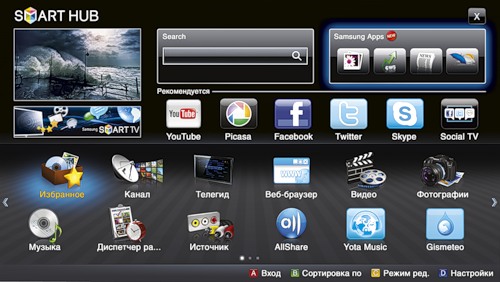
Особенности
Смарт телевизоры Самсунг вполне заслуженно считаются одними из лучших на рынке производителей ТВ техники. Многие наши соотечественники уже оценили достойное качество и надежность продукции этого бренда. С каждым годом количество моделей и линеек производителя только растет, а разобраться с необходимым набором функций становиться сложнее. Так как настроить телевизор Самсунг?
Все важные функции и особенности предложены в интерфейсе, а их настройки максимально понятны и просты. Пользователю будет достаточно включить пульт и подключиться к антенне стандартного образца.
Самым первым и важным вопросом является настройка каналов на телевизоре Самсунг.
Для настройки требуется выбрать следующие пункты:
- Зайти в меню;
- Выбрать соответствующий пункт настроек;
- Запустить поиск каналов;
- Выбрать способ настройки автоматически или ручным способом.
После завершения процесса можно будет переименовать сохраненные в памяти каналы. Таким образом, процедура не составит никаких трудностей. Аналогичным образом происходит и настройка цифровых каналов на телевизоре Самсунг. Достаточно только выбрать цифровой источник изображения.
Разобравшись с вопросом, как настроить каналы на телевизоре Самсунг, можно смело приступать к настройке изображения.
Правильная регулировка изображения
Телевизоры Самсунг предусматривают возможность регулировки изображения. Самым простым и доступным способом регулировки является пульт дистанционного управления. Если вам кажется, что изображение недостаточно яркое или тусклое – вы сможете изменить соответствующие характеристики в настройках.
Как настроить изображение на телевизоре Самсунг?

Откройте сервисное меню и выберите раздел Изображение, далее выбирайте параметры исходя из собственных предпочтений:
- Пункт «Контраст» позволит подобрать баланс между ярким и темным изображением;
- Функция «Четкость» регулирует резкость выводимого изображения;
- Яркость отвечает за более светлую или темную картинку;
- Цвет поможет сделать изображение светлее или насыщеннее.
Предложенная информация поможет вам получить ответ на важный вопрос, как настроить изображение на телевизоре Самсунг.
Читайте также
Как настроить телевизор Сони
Как подключить телевизор к интернету
Как подключить телефон или планшет к телевизору
Как подключить ноутбук к телевизору
Как вывести изображение на телевизор
Как настроить телевизор Самсунг – регулировка каналов
Правильно установленные параметры настройки телевизора – залог качественного изображения на экране. Конечно, каждая модель ТВ выставляется на конвейере завода-изготовителя по значениям яркости, контрастности и другим показателям. Но в большинстве случаев эти значения не соответствуют той картинке, которую желает видеть владелец телевизионного оборудования.
Настроить телевизор Samsung не представляет большой сложности. Но надо учитывать некоторые нюансы, которые могут присутствовать при регулировке принимающего сигнала: цвет, звук.
Настройки телевизора Самсунг
В природе нет точных показателей настройки. Все зависит от индивидуальных качеств человека, его цветовосприятия. Телевизор должен передавать такую четкую картинку, которую хочет видеть пользователь. Показ осуществляется в нескольких режимах и самый подходящий для человеческого глаза – это «кино», в котором нет сглаживаний, улучшения яркости. По степени освещенности комнаты, в которой установлен телевизор, выбирается способ просмотра каналов и их цветопередача. Можно вещание сделать более ярким или, наоборот, добавить темного оттенка.
 Следуем советам по настройке ТВ
Следуем советам по настройке ТВДля начала стоит попробовать автоматическую настройку с экономным режимом работы, которая не только защитит зрение, но и немного снизит затраты на электроэнергию. Далее можно на свое усмотрение настроить контрастность и четкость изображения и отрегулировать баланс темного и светлого. Если не устраивает насыщенность цветовой гаммы, ее можно увеличить или уменьшить. Со звуком также экспериментировать.
Настройка цифровых каналов
Используя продвинутые технологии и постоянно двигаясь вперед, производители телевизионной техники предоставляют возможность людям выбирать именно тот продукт, который по техническим характеристикам им больше подходит. Перед покупкой товара каждый человек немного интересуется оборудованием и уже представляет, какую модель будет брать.
Но, привозя телевизор в дом, многие сталкиваются с проблемой его наладки и настройки каналов. Электронное оборудование Самсунг на сегодня являются одними из лидеров продаж и транслируют цифровые каналы на любую тематику, при чем, принимают сигнал в автоматическом режиме. Это происходит благодаря встроенному тюнеру, который принимает цифровое вещание, как только телевизор подключается к сети.
В данном видео вы подробнее узнаете о настройке данного телевизора:
Чтобы настроить работу цифровых каналов необходимо:
- На пульте управления включить “Меню” и выбрать подпункт “Канал”.
- Затем выбирается вид подключения “Антенна” или “Кабель”.
- После этого на экране откроется окно с запросом ввода пин-кода, обычно он стандартный 0000, если только его не изменяли.
- Теперь нужно зайти в “Автонастройку” и указать подключение Кабель.
- Самое главное – правильно выставить критерии отбора: быстрый поиск, автосеть. Частота, модуляция и скорость передачи указывается 674000, 256 и 6750 соответственно.
- Нажимается “Пуск” и можно просматривать каналы в цифре.
Настройка триколор с модулем
Встроенный в ТВ Самсунг CI-модуль предоставляет пользователю широкую возможность смотреть каналы не только стандартного формата, но и в HD, а также HEVC качестве. Это будет недоступным только в том случае, если в регионе по какой-либо причине отсутствует связь с триколоровским спутником Eutelsat. Модуль не сможет автоматически ее определить.
Для просмотра триколор ТВ необходимо, чтобы телевизор осуществлял трансляцию в таких форматах, как DVB, HEVC, 4k UHD. В противном случае пользователь не сможет получать картинку стандартных пакетов и высокочастотного HD качества.
Важно! Для просмотра триколор ТВ у оператора, предоставляющего услуги в регионе, необходимо получить специальную смарт-карту.
Настройка CI-модуля зависит от модели телевизионного устройства. После полной настройки обязательным требованием является обновление активации через сайт компании, предоставляющей услуги вещания. Процедура установки параметров модуля выполняется в точности по инструкции, приложенной к модели телевизора.
Кабельное ТВ
Для подключения кабельных телеканалов используют два способа:
- ручной;
- автоматический.
Для ручной регулировки абоненту необходимо самостоятельно устанавливать и сохранять частоту телетрансляции, что не совсем удобно и может сразу не получиться. Второй способ наиболее действенный, ведь телевизор сам ищет необходимые каналы и сохраняет их.
 Каналы можно настроить 2 способами
Каналы можно настроить 2 способамиКак настроить кабельное ТВ?! Процесс выглядит следующим образом:
- подсоединяется кабель к ТВ;
- выбирается “Меню” с помощью пульта дистанционного управления телевизора;
- находят Трансляцию и указывают тип подключения “Кабель”;
- отмечают полную “Автонастройку” и нажимают на “Пуск”;
- поиск осуществляется автоматически и по его завершению сохраняют настройку.
Сортировку каналов на телевизоре Самсунг можно выполнять в любой последовательности, удобной для пользователя.
4к
Этот формат стал новейшим словом в сфере предоставления изображения высокого качества. Телеэкран транслирует невероятно четкие и реалистичные картинки, которым присуща насыщенность цветовой гаммы. Игра оттенков окунает в мир природной палитры.
Телевизоры Самсунг имеют репутацию оборудования с качественным высоким разрешением, поэтому формат 4k легко выставляется. Для этого нужно просто найти Разрешение в Меню и выбрать 4k. После этого можно с наслаждение просматривать видео. Существенная разница между обычными программами и разрешением 4k будет заметна только на качественном оборудовании.
Чтобы по-настоящему увидеть все достоинства данного формата, необязательно загромождать свою комнату экраном больших размеров, важно, чтобы он обеспечивал яркую и контрастную картинку.
Как настроить изображение
Процедура настройки экрана телевизора в принципе не отличается от предыдущих, только пунктами, которые нужно выбирать. Находят Изображение и выставляю необходимые параметры: Цвет, Контраст, Яркость. По окончании регулировки следует просмотреть каждый телеканал и внести корректировки ручным способом.
Совет. Если качество сигнала, передаваемого на экран телевизора, не устраивает, нужно подстроить канал ручным способом или попробовать развернуть антенну.
Как настроить dvb t2
Заходят в Меню телевизора Samsung и находят значок “Антенна”. Нажатием на него, появится запрос способа подключения. Указывают пункт “Антенна” и выбирают автонастройку. Далее определяют “Тип телеканала” (Цифровой или Аналоговый). После нажатия “Поиск” для настройки в автоматическом режиме потребуется не больше 5-ти минут.
Функция картинка в картинке
Открывает возможность видеть одновременно на экране телевизора два канала вещания. Одно из которых будет основным и займет всю площадь телеэкрана. Второй канал будет транслироваться в отдельном окошке. По стандарту его размер меньше основного в 8 раз. Современные модели ТВ Самсунг способны изменять второе изображение по длине диагонали и размещать его в любом углу экрана. Также картинки можно менять местами, используя клавиши ПДУ.
Единственным минусом является эффект накладывания одного изображения на другое. Функция PiP (картинка в картинке) позволяет добавлять не одну, а несколько дополнительных картинок, позволяя просматривать сразу два, три и более телеканалов и быть в центре событий.
 Подобные телевизоры имеют ряд полезных функций
Подобные телевизоры имеют ряд полезных функцийIptv
Это трансляция каналов в цифровом качестве, превосходящая аналоговое вещание. Изображение и звук здесь намного лучше. Для просмотра IPTV нужно установить специальный пакет приложений nStreamLmod. Данная функция работает только при наличии интернета, который подключается прямым кабелем через соответствующий интерфейс или с помощью беспроводной сети Wi-Fi. Что нужно сделать, чтобы настроить IPTV на телевизоре Samsung?
- Используя ПДУ заходят в SmartHub.
- Нажатием клавиши А создают рабочую запись и вводят запрашиваемую информацию.
- Присваивают логин и пароль.
- Включают Tools на пульте управления и выбирают “Настройки”.
- Указывают номер сервера для поиска и выполняют синхронизацию.
- Нажимают “Ввод” и запускают nStreamPlayer, предварительно зайдя на сайт stream.xml.
Теперь можно просматривать цифровые каналы.
Cam модуль
Всегда при трансляции цифрового вещания присутствуют закодированные телеканалы с кодом доступа. Для их открытия подключается Cam-модуль с картой доступа, которая за дополнительную плату предоставляется поставщиком услуг. Не все модели телевизоров Samsung имеют интерфейс Common, располагающий сбоку конструкции ТВ. Поэтому предусматривается дополнительная комплектация модели CI адаптером, который крепится на тыльной стороне телевизора.
Совет! Перед приобретением конкретной модели, следует заранее узнать, комплектуется ли телевизор спутниковым ресивером. В противном случае, просмотр любимых программ будет невозможен.
Настройка старого телевизора
Современные технологии за последние 10 лет далеко шагнули вперед. И многие пользователи просто не успевают менять свою технику. Те, у которых остались старое ТВ оборудование, часто сталкиваются с проблемой качественного вещания. То цвета начинают тускнеть, пропадают каналы или «вытягивается» изображение. Чтобы исправить эти ошибки, необходимо выполнить некоторые регулировки.
Если в “Меню” отсутствует возможность настроить каналы, то нужно поискать дополнительные кнопки на пульте. В старых моделях Самсунг можно воспользоваться ползунками и регуляторами, предназначенными для ручной настройки.
Как сбросить ТВ Самсунг на заводские настройки рано или поздно абоненты сталкиваются с необходимостью сбросить все настройки до заводских. В этом случае используют кнопку EXIT. Удерживая ее на 10 – 15 секунд, открывается окно с предложением восстановления первичных показателей настройки телевизора.
На сегодняшний день огромным спросом пользуется травяной сбор «КАРОНАСТОП». Популярность обоснована прежде всего тем, что в сборе собрано 16 трав, благодаря чему средство способно оказывать помощь в поддержании иммунитета, широко при этом воздействуя на все внутренние органы. Известность о целебном воздействие напитка распространилась достаточно быстро, его эффективность была оценена многими людьми, которым он значительно улучшил качество жизни и оказал существенную помощь в поддержке иммунитета в период вирусных и инфекционных заболеваний. Сейчас это как никогда важно!
Как настроить телевизор QLED | блог | Samsung + код страны
Ваш QLED-телевизор полностью настроен, и вы смотрели свои любимые шоу и играли в облачные игры через Smart Hub. Или, может быть, вы хотите убедиться, что ваш QLED-телевизор готов для вас, еще до того, как вы начнете смотреть свои шоу. В любом случае, вы хотите убедиться, что вы получаете все преимущества цвета QLED и возможности 100% объема цвета телевизора. Но как? Мы здесь, чтобы показать вам, как настроить QLED, чтобы получить идеальные настройки для всего, что вы смотрите, будь то фильмы, игры или спорт.
Зачем настраивать мой QLED-телевизор?
Как вы, возможно, знаете, ваш QLED-телевизор предлагает реалистичные цвета благодаря квантовым точкам New Metal на экране. Квантовые точки производят разные цвета в зависимости от их размеров, и результирующий цвет проявляется настолько плотно, что кажется, что вы находитесь прямо в сцене. А благодаря экрану HDR телевизор QLED отличается великолепной контрастностью, которая не только предлагает чудесно детальное изображение, но также помогает обеспечить 100% -ный объем цвета для глубоких темных цветов и ярких белых.* Теперь давайте поговорим о том, как лучше всего использовать это в зависимости от вашего контента.
Отрегулируйте цветовой тон, чтобы получить нужный цветовой баланс
Людям нравятся разные вещи от телевизора, и цветовые предпочтения не исключение. Так что настройте свой QLED-телевизор на те настройки, которые вам нравятся. Смотрите ли вы современный триллер или веселый комедийный сериал, найденный на Smart Hub, вы можете изменить цвет в соответствии с желаемым экраном.Вы можете выбрать один из четырех вариантов.
1. Холодный: доступный только в динамическом режиме, настройка Холодный придает изображению холодный синий оттенок.
2. Стандартный: доступен только в динамическом режиме, настройка «Стандартный» вообще не регулирует цвета.
3. Теплый1: придает цветам теплый розовый оттенок.
4. Теплый2: этот параметр добавляет цветам более насыщенный розовый оттенок.
Как попасть: «Настройки»> «Изображение»> «Дополнительные настройки»> «Цветовой тон».
Включите игровой режим, чтобы получить от игры максимум
Для тех, кто любит приходить домой и ездить в город по новейшей видеоигре, этот режим для вас.Игровой режим не только оптимизирует изображение QLED TV для получения улучшенного изображения, но также оптимизирует частоту кадров и уменьшает размытость. Сочетание полных цветов и высокой частоты обновления обеспечивает более отзывчивый игровой процесс с небольшими задержками. Игровой режим особенно подходит для облачных игр, доступных через Smart Hub, но он также отлично работает в консольных играх. Включите игровой режим и начните свое следующее приключение.
Как попасть: Настройки> Общие> Диспетчер внешних устройств> Игровой режим.
Режим видео делает ночь фильмов захватывающей
Посмотрите фильмы, как они созданы для просмотра. Режим «Кино» не только регулирует цвета, чтобы сделать их более реалистичными в соответствии с динамическими цветами и контрастом QLED TV, но также регулирует качество изображения в соответствии с видением режиссера. Вы даже можете включить Digital Clean View и Auto Motion Plus, чтобы создать эффект мыльной оперы.Вместе с технологией Ultra Black QLED TV, которая уменьшает отражение и блики, эта инновационная комбинация создает потрясающие впечатления от просмотра фильмов. Таким образом, независимо от того, транслируете ли вы фильмы через Smart Hub или загружаете фильм Blu-ray, вы можете улучшить качество с помощью режима фильма.
Как добраться: Изображение> Режим изображения> Кино.
Превратите обычный контент в контент HDR с помощью режима HDR +
В Smart Hub можно смотреть множество HDR-контента, но иногда хочется немного ностальгии по детству.В моменты, когда вы хотите вернуться в прошлое, но не жертвовать качеством изображения, режим HDR + вашего QLED-телевизора предлагает качество HDR для контента, не относящегося к HDR, путем регулировки контрастности источника видео. Это создает изображения, очень похожие на то, что вы видите в реальной жизни!
Как это получить: Настройки> Изображение> Дополнительные настройки> Режим HDR +.
Не пропустите каждый спортивный момент с настройками Auto Motion Plus
Спортивный азарт в энергии.Но если вы не можете оставаться в курсе событий, игровые вечера с друзьями будут испорчены. Теперь, когда у вас есть собственный телевизор QLED, вы можете забыть об этих мыслях. Настройки Auto Motion Plus повышают резкость изображения, поэтому даже быстро движущиеся изображения остаются четкими.
Как это получить: Настройки> Изображение> Дополнительные настройки> Настройки Auto Motion Plus
Expert Settings позволяет вам взять дело в свои руки
Если этих различных режимов было недостаточно, можно воспользоваться расширенными настройками, чтобы поднять ваш просмотр QLED TV на новый уровень персонализации.Перейдите в дополнительные настройки и поработайте с подсветкой, яркостью, контрастностью, резкостью, цветом и оттенком, чтобы найти наиболее подходящие для вас настройки. Вы также можете использовать подсветку и оттенок, чтобы настроить телевизор QLED под свое окружение. Если вы находитесь в очень темной или светлой комнате, используйте Подсветку для управления светом экрана. Затем при необходимости отрегулируйте зеленый и красный оттенки изображения в Tint. Это может показаться много, но не волнуйтесь, вам не нужно быть экспертом, чтобы работать с экспертными настройками.
Как попасть: Настройки> Изображение> Дополнительные настройки
Давай, настраивайся!
Теперь, когда вы знаете, как настроить телевизор QLED, вы также знаете, как его перенастраивать! Ни одна из этих настроек не является постоянной, а это означает, что что бы вы ни смотрели, вы можете легко получить идеальную настройку, просто перенастроив ее.Готовы ли вы получить максимальную отдачу от своего QLED TV? Вы вооружены знаниями, так что приступайте к ним!
Темы: QLED TV, телевизор Samsung 2017, Как настроить телевизор Samsung, Как настроить телевизор QLED, Как перенастроить телевизор Samsung, Как изменить разрешение на телевизоре Samsung, Samsung Smart Hub
.Как настроить параметры изображения на телевизорах Samsung 2018 – Руководство по настройке телевизоров Samsung: что включать, отключать и настраивать
Как настроить параметры изображения на телевизорах Samsung 2018
Если вам важно качество изображения, вы можете настроить отображение по своему вкусу. Будь то настройка не совсем идеального цвета, который предлагается прямо из коробки, настройка яркости в соответствии с уникальным освещением вашей комнаты или попытка исправить цвета, которые стали нестабильными после того, как ваш малыш получил пульт, настройки дисплея просты в использовании, при условии вы знаете, где их найти.Это можно сделать двумя способами: через меню быстрых настроек на главном экране и через отдельное меню настроек.
1. Откройте быстрые настройки. Первый вариант – перейти в главное меню, выделить вкладку «Настройки» и перейти в верхнее меню «Быстрые настройки» к значку «Режим изображения» в крайнем левом углу. Оттуда выберите значок, чтобы просмотреть четыре предустановки экрана телевизора: «Динамический», «Стандартный», «Естественный» и «Кино».
2. Откройте «Настройки изображения». Для более точной настройки вы также можете нажать вверх от значка режима изображения, чтобы открыть элементы управления расширенными настройками.
3. Откройте дополнительные настройки. Это вызовет вращающуюся карусель ползунков, которые позволят вам настроить несколько определенных параметров: Подсветка, Яркость, Контрастность, Резкость, Цвет и Оттенок.
4. Выйдите за пределы ползунков. При прокрутке вниз вы также найдете настройки для таких функций, как Digital Clean View, Auto Motion Plus, локальное затемнение и элементы управления HDR, а также предустановки для цвета и баланса белого.
.Как настроить параметры звука на телевизорах Samsung 2018 – Руководство по настройке телевизоров Samsung: что включать, отключать и настраивать
Как настроить параметры звука на телевизорах Samsung 2018
Телевизор– это аудиовизуальный опыт, и половина этого опыта приходится на ваши уши. Порадуйте свои уши, регулируя настройки звука на телевизоре, чтобы добиться наилучшего качества звука. Если вам трудно слышать диалоги шепотом или басы заглушают другой звук, когда что-то становится громко, вы можете решить большинство этих проблем в настройках звука.
Как и при настройке дисплея, есть два метода доступа к настройкам звука.
1. Откройте «Быстрые настройки» для предустановок звука. Первый способ – использовать быстрые настройки на главном экране. Перейдите полностью влево, на вкладку «Настройки» и вверх в верхнюю строку меню. Выберите Звук и нажмите Enter. Здесь вы можете переключаться между несколькими звуковыми режимами с предустановленными звуковыми профилями для Standard, Optimized и Amplify.
2.Получите больше контроля в настройках звука. Для более детального управления звуком нажмите на пульте дистанционного управления, чтобы открыть настройку эквалайзера. Здесь вы можете настроить уровни для определенных частотных диапазонов, что позволит вам повысить или понизить уровень сигнала для каждого из них.
3. Выберите предустановку. В этом меню вы можете переключаться между теми же предустановками звука, что и в быстрых настройках, или выбрать дополнительные настройки, чтобы получить обширный список параметров настройки: баланс, эквалайзер, задержка звука и другие.
4. Настройте определенные параметры. В экспертных настройках вы можете не только настроить баланс и определенные частоты в эквалайзере, но также изменить предпочтительный формат звука HDMI, выбрать цифровой аудиоформат (включая Dolby Digital Plus), изменить задержку между аудио- и видеодорожками, когда используя оптический выход SPDIF, и включите и выключите автоматическое выравнивание громкости.
Если звук настроен для вашего дома и ваших ушей, вы должны слышать фильмы и музыку лучше, чем когда-либо.
.Как настроить телевизор QLED – Samsung Newsroom россия
Ваш QLED-телевизор полностью настроен, и вы смотрели свои любимые шоу и играли в облачные игры через Smart Hub. Или, может быть, вы хотите убедиться, что ваш QLED-телевизор готов для вас, еще до того, как вы начнете смотреть свои шоу. В любом случае, вы хотите убедиться, что получаете все преимущества цвета QLED и возможности 100% -ного объема цвета телевизора. Но как? Мы здесь, чтобы показать вам, как настроить QLED, чтобы получить идеальные настройки для всего, что вы смотрите, будь то фильмы, игры или спорт.
Зачем настраивать мой QLED TV?
Как вы, возможно, знаете, ваш QLED-телевизор предлагает реалистичные цвета благодаря квантовым точкам New Metal на экране. Квантовые точки производят разные цвета в зависимости от их размеров, и результирующий цвет проявляется настолько плотно, что кажется, что вы находитесь прямо в сцене. А благодаря экрану HDR телевизор QLED отличается великолепной контрастностью, которая не только предлагает чудесно детальное изображение, но также помогает обеспечить 100% -ный объем цвета для глубоких темных цветов и ярких белых. * Теперь давайте поговорим о том, как лучше всего использовать это на основе вашего контента.
Отрегулируйте цветовой тон, чтобы получить нужный цветовой баланс
Людям нравятся разные вещи от телевизора, и цветовые предпочтения не исключение. Так что настройте свой QLED-телевизор на те настройки, которые вам нравятся. Смотрите ли вы современный триллер или веселый комедийный сериал, найденный на Smart Hub, вы можете изменить цвет в соответствии с желаемым экраном.Вы можете выбрать один из четырех вариантов.
- Cool: Доступно только в динамическом режиме, настройка Cool придает изображению холодный синий оттенок.
- Стандартный: доступен только в динамическом режиме, настройка «Стандартный» вообще не регулирует цвета.
- Теплый1: придает цветам теплый розовый оттенок.
- Теплый2: этот параметр добавляет цветам более сильный розовый оттенок.
Как попасть: «Настройки»> «Изображение»> «Дополнительные настройки»> «Цветовой тон».
Включите игровой режим, чтобы получить от игры максимум
Для тех, кто любит приходить домой и ездить в город по новейшей видеоигре, этот режим для вас. Игровой режим не только оптимизирует изображение QLED TV для получения улучшенного изображения, но также оптимизирует частоту кадров и уменьшает размытость. Сочетание полных цветов и высокой частоты обновления обеспечивает более отзывчивый игровой процесс с небольшими задержками. Игровой режим особенно подходит для облачных игр, доступных через Smart Hub, но он также отлично работает в консольных играх.Включите игровой режим и начните свое следующее приключение.
Как попасть: Настройки> Общие> Диспетчер внешних устройств> Игровой режим.
Режим видео делает ночь фильмов захватывающей
Посмотрите фильмы, как они созданы для просмотра. Режим «Кино» не только регулирует цвета, чтобы сделать их более реалистичными в соответствии с динамическими цветами и контрастом QLED TV, но также регулирует качество изображения в соответствии с видением режиссера.Вы даже можете включить Digital Clean View и Auto Motion Plus, чтобы создать эффект мыльной оперы. Вместе с технологией Ultra Black QLED TV, которая уменьшает отражение и блики, эта инновационная комбинация создает потрясающие впечатления от просмотра фильмов. Таким образом, независимо от того, транслируете ли вы фильмы через Smart Hub или загружаете фильм Blu-ray, вы можете улучшить качество с помощью режима фильма.
Как добраться: Изображение> Режим изображения> Кино.
Превратите обычный контент в контент HDR с помощью режима HDR +
В Smart Hub можно смотреть множество HDR-контента, но иногда хочется немного ностальгии по детству.Если вы хотите вернуться в прошлое, но не жертвовать качеством изображения, режим HDR + вашего QLED-телевизора предлагает качество HDR для не-HDR контента, регулируя контрастность источника видео. Это создает изображения, очень похожие на то, что вы видите в реальной жизни!
Как это получить: Настройки> Изображение> Дополнительные настройки> Режим HDR +.
Не пропустите каждый спортивный момент с настройками Auto Motion Plus
Спортивный азарт в энергии.Но если вы не можете оставаться в курсе событий, игры с друзьями будут испорчены. Теперь, когда у вас есть собственный телевизор QLED, вы можете забыть об этих мыслях. Настройки Auto Motion Plus повышают резкость изображения, поэтому даже быстро движущиеся изображения остаются четкими.
Как это получить: Настройки> Изображение> Дополнительные настройки> Настройки Auto Motion Plus
Expert Settings позволяет вам взять дело в свои руки
Если этих различных режимов было недостаточно, вы можете воспользоваться расширенными настройками, чтобы поднять ваш просмотр QLED-телевизора на новый уровень персонализации.Перейдите в дополнительные настройки и поработайте с подсветкой, яркостью, контрастностью, резкостью, цветом и оттенком, чтобы найти наиболее подходящие для вас настройки. Вы также можете использовать подсветку и оттенок, чтобы настроить телевизор QLED под свое окружение. Если вы находитесь в очень темной или светлой комнате, используйте Подсветку для управления светом экрана. Затем при необходимости отрегулируйте зеленый и красный оттенки изображения в Tint. Может показаться, что это много, но не волнуйтесь, вам не нужно быть экспертом, чтобы работать с экспертными настройками.
Как попасть: Настройки> Изображение> Дополнительные настройки
Давай, настраивайся!
Теперь, когда вы знаете, как настроить телевизор QLED, вы также знаете, как его перенастраивать! Ни одна из этих настроек не является постоянной, а это означает, что что бы вы ни смотрели, вы можете легко получить идеальную настройку, просто перенастроив ее.Готовы ли вы получить максимальную отдачу от своего QLED TV? Вы вооружены знаниями, так что вперед!
* Цветовой объем протестирован с использованием стандарта IDMS 1.03b и цветового пространства DCI-P3. Яркость протестирована при максимальной яркости с 10% белым окном в HDR. Тестирование подтверждено независимой третьей стороной.
Цветовой объем 100% в режиме видео только для содержимого HDR.
.